Nokia 5700 XPRESSMUSIC User Manual [bs]
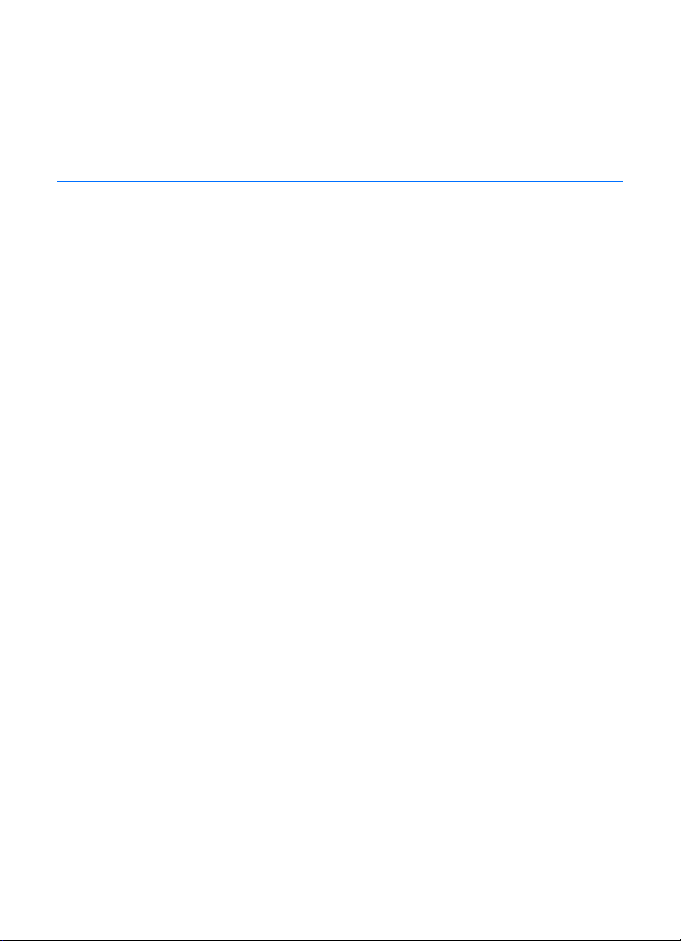
Nokia 5700 XpressMusic uputstvo za
korisnika
9200529
1. izdanje
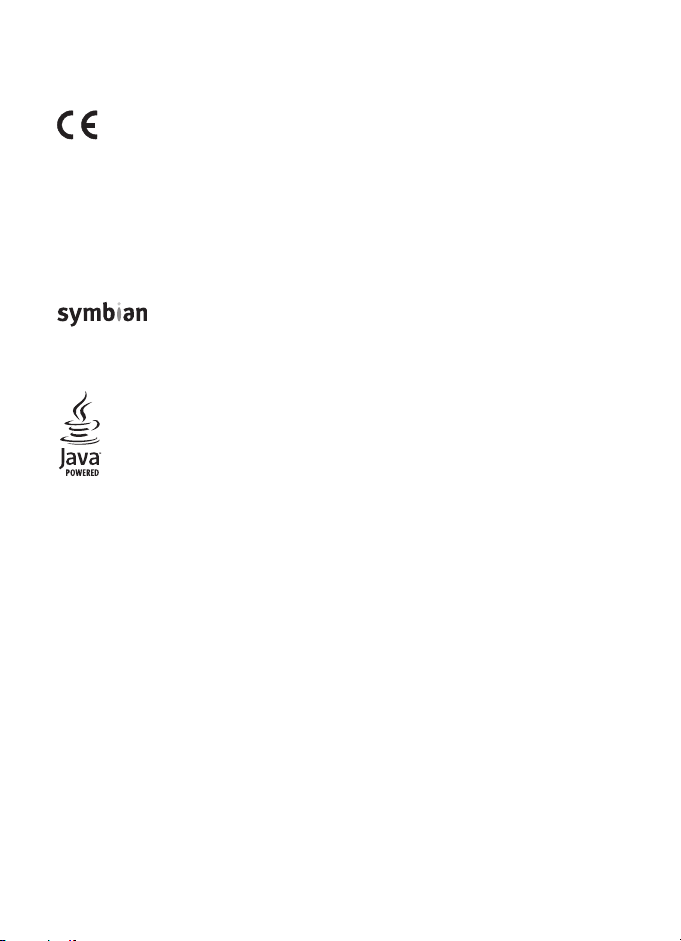
IZJAVA O USKLAÐENOSTI PROIZVODA
NOKIA CORPORATION ovime izjavljuje da je ovaj proizvod RM-230 usklaðen sa osnovnim zahtevima
i drugim bitnim odredbama direktive 1999/5/EC. Primerak Izjave o usklaðenosti proizvoda mo¾ete naæi
na adresi http://www.nokia.com/phones/declaration_of_conformity/.
0434
© 2007 Nokia. Sva prava zadr¾ana.
Nokia, Nokia Connecting People, Nokia Care, Navi i Visual Radio su ¾igovi ili za¹tiæeni ¾igovi firme
Nokia Corporation. Nokia tune i Visual radio su zvuène marke Nokia Corporation. Ostali nazivi proizvoda
i firmi koji se pominju u ovom tekstu mogu biti ¾igovi ili robne marke njihovih vlasnika.
Bez prethodne pismene dozvole dru¹tva Nokia zabranjena je reprodukcija, transfer, distribucija ili
memorisanje nekog dela ili èitavih sadr¾aja u ovom dokumentu.
This product includes software licensed from Symbian Software Ltd © 1998-2007.
Symbian and Symbian OS are trademarks of Symbian Ltd.
US Patent No 5818437 and other pending patents. T9 text input software Copyright © 1997-2007. Tegic
Communications, Inc. All rights reserved.
Java™ and all Java-based marks are trademarks or registered trademarks of
Sun Microsystems, Inc.
This product is licensed under the MPEG-4 Visual Patent Portfolio License (i) for personal and
noncommercial use in connection with information which has been encoded in compliance with the
MPEG-4 Visual Standard by a consumer engaged in a personal and noncommercial activity and (ii) for use
in connection with MPEG-4 video provided by a licensed video provider. No license is granted or shall be
implied for any other use. Additional information, including that related to promotional, internal, and
commercial uses, may be obtained from MPEG LA, LLC. See <http://www.mpegla.com>.
Ovaj proizvod je licenciran po MPEG-4 Visual Patent Portfolio License (i) za liènu i nekomercijalnu
upotrebu informacija koje su kodovane u skladu sa MPEG-4 Visual Standard a od strane korisnika u okviru
liène i nekomercijalne aktivnosti, i (ii) MPEG-4 video sadr¾aja pribavljenih od licenciranih provajdera
(snabdevaèa) video sadr¾aja. Ovime se ne daje, niti se mo¾e podrazumevati licencno pravo za bilo koju
drugu vrstu upotrebe. Dodatne informacije ukljuèujuæi i one koje se odnose na promotivnu, internu
i komercijalnu upotrebu mogu se dobiti od MPEG LA, LLC. Vidite <http://www.mpegla.com>.
Nokia vodi politiku permanentnog razvoja. Nokia zadr¾ava pravo na izmene i pobolj¹anja bez prethodne
najave ma kog od proizvoda koji su opisani u ovom dokumentu.
DO MAKSIMALNE GRANICE DOPU©TENE MERODAVNIM ZAKONOM, NI POD KOJIM OKOLNOSTIMA
NO KIA, NITI IJED AN OD NJE NIH D AVAL ACA LICENCE, NISU ODGOVORNI ZA MA KAKAV GUBITAK
PODATAKA ILI DOBITI, NITI ZA BILO KOJE POSEBNE, SLUÈAJNE, POSLEDIÈNE ILI INDIREKTNE ©TETE MA
KAKO DA SU PROUZROKOVANE.
SADR®AJI OVOG DOKUMENTA SU DATI „KAO ©TO JESU“. OSIM KAKO TO ZAHTEVA MERODAVNI ZAKON,
NE DAJU SE NI KAKV E GARANC IJE, BILO IZRI ÈITE BILO ONE KOJE SE PODRAZUMEVAJU, UKLJUÈUJUÆI,
ALI NE OGRANIÈAVAJUÆI SE NA NJIH, I PODRAZUMEVAJUÆE GARANCIJE KOMERCIJALNE POGODNOSTI

I POGODNOSTI ZA POSEBNU NAMENU, U ODNOSU NA TAÈNOST, POUZDANOST ILI SADR®AJ OVOG
DOKUMENTA. NOKIA ZADR®AVA PRAVO NA IZMENE OVOG DOKUMENTA ILI NA NJEGOVO POVLAÈENJE
U BILO KOM TRENUTKU I BEZ PRETHODNE NAJAVE.
Raspolo¾ivost odreðenih proizvoda i aplikacija za te proizvode mo¾e da varira u zavisnosti od podruèja.
Molimo da se za detalje, kao i za dostupnost jezièkih varijanti obratite lokalnom Nokia distributeru.
Ovaj ureðaj je usklaðen sa Direktivom 2002/95/EC o ogranièavanju upotrebe odreðenih opasnih supstanci
u elektriènoj i elektronskoj opremi.
Kontrola izvoza
Ovaj ureðaj mo¾e da sadr¾i robne proizvode, tehnologije ili softver koji podle¾u zakonima i propisima za
izvoz iz SAD i drugih zemalja. Zabranjeno je preusmeravanje suprotno zakonu.
BEZ GARANCIJE
Aplikacije treæih strana u sklopu Va¹eg ureðaja mogu biti kreirane od strane, i vlasni¹tvo, osoba ili pravnih
subjekata koji nisu povezani sa firmom Nokia. Nokia ne poseduje autorska prava niti prava intelektualne
svojine nad aplikacijama treæih strana. Pa tako, Nokia ne preuzima nikakvu odgovornost za podr¹ku
krajnjeg korisnika niti za funkcionisanje tih aplikacija, kao ni za informacije u tim aplikacijama ili
materijalima. Nokia ne daje nikakvu garanciju za aplikacije treæih strana.
KORI©ÆENJEM TIH APLIKACIJA PRIMATE K ZNANJU DA SE TE APLIKACIJE STAVLJAJU NA RASPOLAGANJE
„KAKVE JESU“ BEZ IKAKVE GARANCIJE, EKSPLICITNE ILI IMPLICITNE, I TO DO MAKSIMALNE GRANICE
DOPU©TENE MERODAVNIM PRAVOM. TAKOÐE PRIMATE K ZNANJU DA NI NOKIA NITI SA NJOM
POVEZANA DRU©TVA NE DAJU BILO KAKVE IZJAVE I GARANCIJE, EKSPLICITNO ILI IMPLICITNO,
U POGLEDU PITANJA KOJA UKLJUÈUJU, ALI SE NE OGRANIÈAVAJU NA GARANCIJE U VEZI PRAVA
VLASNI©TVA, POGODNOSTI ZA PRODAJU ILI POGODNOSTI ZA POSEBNU NAMENU, ILI DA TE APLIKACIJE
NE KR©E PATENTNA PRAVA, AUTORSKA PRAVA ILI PRAVA NA ®IG ILI DRUGA PRAVA NEKE TREÆE STRANE.
9200529/1.izdanje

Sadr¾aj
Radi sopstvene bezbednosti............ 6
Op¹te informacije............................ 8
Pristupni kodovi ................................................ 8
Nokia podr¹ka i kontakt informacije........... 9
1. Prvi koraci .................................. 10
Ubacivanje (U)SIM kartice i baterije........ 10
Le¾i¹te za microSD karticu.......................... 11
Napunite bateriju .......................................... 12
Ukljuèivanje i iskljuèivanje telefonskog
aparata.............................................................. 13
Pode¹avanje vremena i datuma................. 13
Normalan radni polo¾aj ............................... 13
Konfiguraciona pode¹avanja ...................... 13
2. Va¹ telefonski aparat ................ 14
Tasteri i delovi ................................................ 14
Re¾imi ............................................................... 15
Pasivni re¾im rada ......................................... 16
Indikatori.......................................................... 17
Meni .................................................................. 19
Aplikacija „Dobro do¹li“ ............................... 19
Vodiè.................................................................. 20
Pomoæ ............................................................... 20
Pode¹avanje jaèine zvuka............................ 20
Zakljuèavanje (za¹tita) tastature............... 20
Povezivanje kompatibilnih slu¹alica......... 21
Povezivanje USB kabla za prenos
podataka........................................................... 21
Prièvrstite kai¹ za ruèni zglob .................... 21
3. Funkcije poziva .......................... 22
Uputite govorni poziv................................... 22
Odgovorite na poziv ili ga odbacite.......... 24
Uputite video poziv....................................... 25
Odgovorite na video poziv .......................... 26
Deljenje videa ................................................. 26
Dnevnik............................................................. 28
4. Pi¹ite tekst.................................. 29
Tradicionalni naèin unosa teksta .............. 29
Intuitivni naèin unosa teksta ..................... 30
Kopirajte i bri¹ite tekst................................. 30
5. Poruke ........................................ 31
Pi¹ite i ¹aljite poruke..................................... 31
Primljeno—primanje poruka........................ 33
Moji folderi ..................................................... 34
Po¹tansko sanduèe......................................... 34
Za slanje............................................................ 35
Prika¾ite poruke na SIM kartici.................. 36
Info servis ......................................................... 36
Editor servisnih zahteva ............................... 36
Pode¹avanja poruka....................................... 36
Èitaè poruka .................................................... 40
6. Kontakti ..................................... 40
Organizovanje kontakata............................. 40
Organizovanje grupa kontakata................. 41
Dodajte ton zvona.......................................... 41
Dodela tastera za brzo biranje ................... 41
7. Galerija ....................................... 42
Funkcije Galerije............................................. 42
8. Muzièki centar........................... 45
Slu¹ajte muziku .............................................. 46
Muzièki meni................................................... 47
Liste numera.................................................... 47
Muzièka prodavnica ...................................... 48
Prenesite muziku............................................ 48
9. Mediji ......................................... 50
Visual Radio..................................................... 50
Kamera .............................................................. 53
Re¾iser............................................................... 54
Video.................................................................. 56
Diktafon ............................................................ 56
RealPlayer......................................................... 56
Flash Player...................................................... 58
10. Personalizacija ........................ 58
Teme................................................................... 58
Profili ................................................................. 59
3-D tonovi........................................................ 60
4
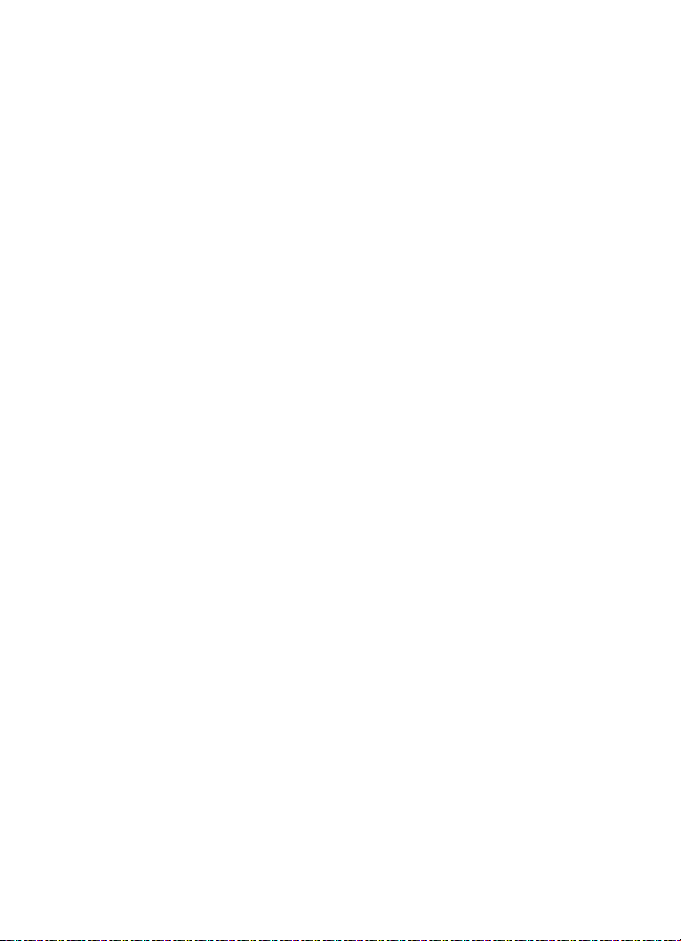
11. Web.......................................... 61
Mobile Search................................................. 61
Web.................................................................... 61
12. Ekstra....................................... 66
Sat...................................................................... 66
Kalendar ........................................................... 67
Bele¾nica.......................................................... 68
Kalkulator......................................................... 69
Konvertor ......................................................... 69
13. Aplikacije................................. 70
Preuzimanje! ................................................... 70
Moje................................................................... 70
14. Pode¹avanja............................. 71
Glasovne komande ........................................ 71
Po¹tansko sanduèe za pozive ..................... 72
Brzo biranje ..................................................... 72
Pode¹avanja telefona ................................... 72
Govor................................................................. 81
Èarobnjak za pode¹avanje........................... 81
Æaskanje ........................................................... 82
15. Povezivanje.............................. 85
PC Suite............................................................ 85
Bluetooth veza ............................................... 85
Menad¾er veza................................................ 87
Voki-toki ........................................................... 88
Daljinska sinhronizacija................................ 92
IC veza............................................................... 93
Modem .............................................................. 93
USB kabl za podatke...................................... 94
Prenos podataka............................................. 94
16. Menad¾er podataka................ 95
Menad¾er aplikacija ...................................... 95
Menad¾er datoteka........................................ 97
Menad¾er ureðaja .......................................... 97
Memorijska kartica ........................................ 97
Kljuèevi za aktiviranje................................... 99
17. Informacije o bateriji........... 100
Punjenje i pra¾njenje.................................. 100
Smernice za utvrðivanje autentiènosti
Nokia baterija............................................... 101
18. Pro¹irenja .............................. 102
Èuvanje i odr¾avanje................... 102
Dodatne informacije
o bezbednosti............................... 104
Indeks ........................................... 108
5
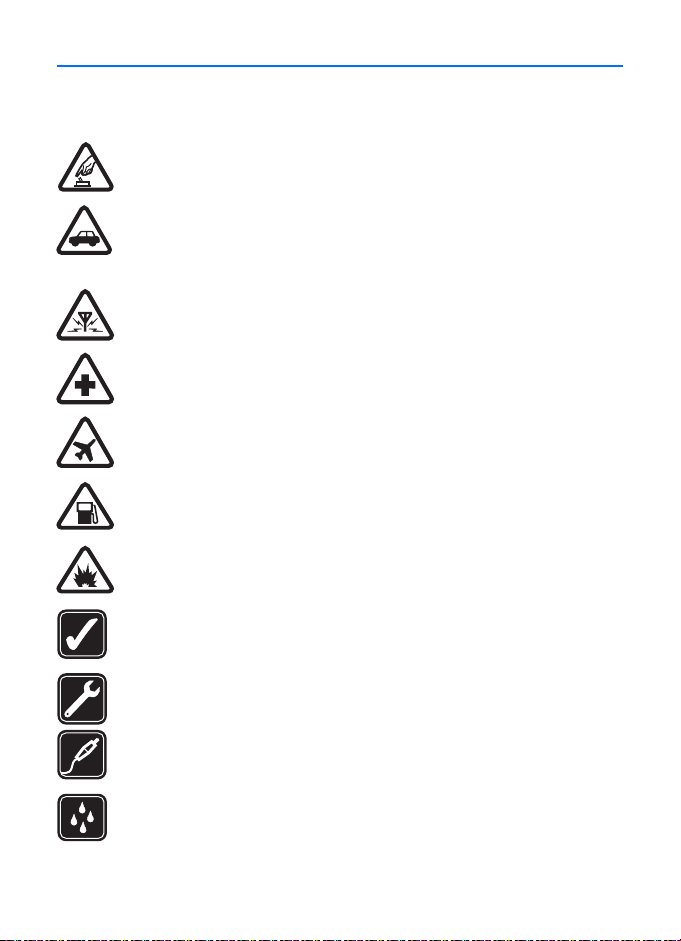
Radi sopstvene bezbednosti
Proèitajte ove jednostavne smernice. Njihovo nepo¹tovanje mo¾e da bude opasno ili
protivno zakonu. Za vi¹e informacija, proèitajte kompletno uputstvo za korisnika.
UKLJUÈUJTE KADA JE BEZBEDNO
Ne ukljuèujte ovaj ureðaj ako je zabranjena upotreba be¾iènih telefona ili ako
njihova upotreba mo¾e da prouzrokuje smetnje ili opasnost.
BEZBEDNOST SAOBRAÆAJA JE NA PRVOM MESTU
Pridr¾avajte se svih lokalnih zakona. Neka Vam ruke u toku vo¾nje uvek budu
slobodne za upravljanje motornim vozilom. Va¹a prvenstvena briga dok
upravljate motornim vozilom treba da je bezbednost saobraæaja.
SMETNJE
Svi be¾ièni ureðaji mogu da budu podlo¾ni smetnjama koje utièu na radne
karakteristike.
ISKLJUÈITE U BOLNICAMA
Pridr¾avajte se svih ogranièenja. Iskljuèite ovaj ureðaj u blizini medicinske
opreme.
ISKLJUÈITE U AVIONU
Pridr¾avajte se svih ogranièenja. Be¾ièni ureðaji mogu da prouzrokuju smetnje
uavionu.
ISKLJUÈITE PRI TOÈENJU GORIVA
Ne koristite ovaj ureðaj na mestima za toèenje goriva. Ne koristite ga u blizini
goriva ili hemikalija.
ISKLJUÈITE U BLIZINI MESTA MINIRANJA
Pridr¾avajte se svih ogranièenja. Ne koristite ovaj ureðaj na mestima gde se
odvija miniranje.
UPOTREBLJAVAJTE RAZUMNO
Ureðaj koristite samo u normalnom polo¾aju onako kako je obja¹njeno
u dokumentaciji proizvoda. Ne dodirujte nepotrebno antenu.
KVALIFIKOVANA USLUGA
Ovaj proizvod smeju da instaliraju ili da popravljaju samo kvalifikovane osobe.
PRO¹IRENJA I BATERIJE
Upotrebljavajte samo odobrena pro¹irenja i baterije. Ne prikljuèujte
nekompatibilne proizvode.
OTPORNOST NA VODU
Va¹ ureðaj nije vodootporan. Odr¾avajte ga suvim.
6
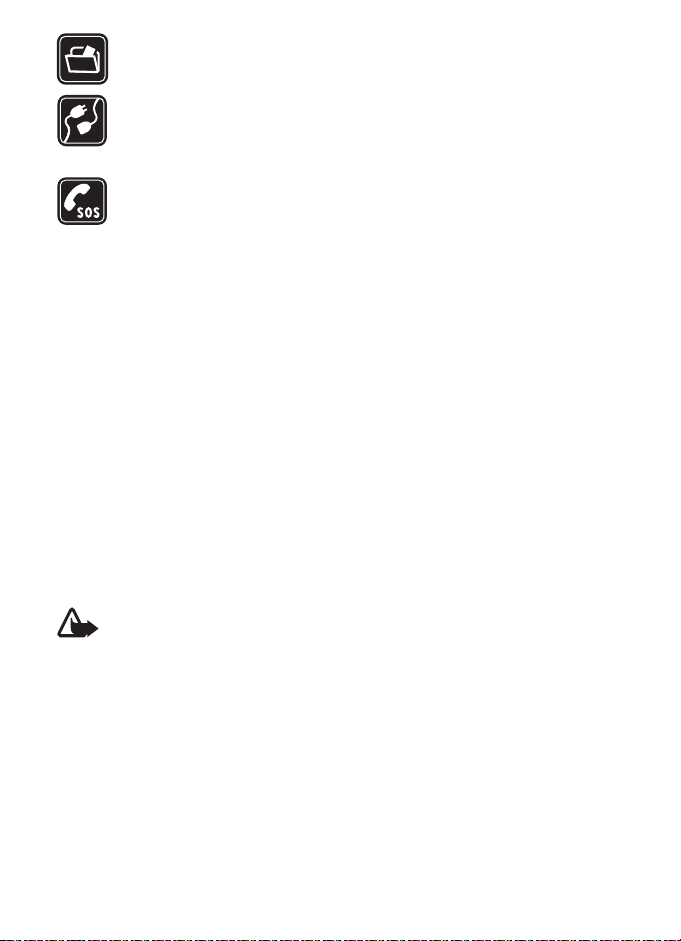
REZERVNE KOPIJE
Pravite rezervne kopije ili imajte na papiru sve va¾ne podatke koji se nalaze
uureðaju.
PRIKLJUÈIVANJE NA DRUGE UREÐAJE
Kod prikljuèivanja na ma koji drugi ureðaj, proèitajte bezbednosne instrukcije
u uputstvu za korisnika datog ureðaja. Ne prikljuèujte nekompatibilne
proizvode.
HITNI POZIVI
Proverite da je telefonska funkcija ovog ureðaja ukljuèena i da je na mre¾i.
Pritisnite taster „zavr¹i“ potreban broj puta da obri¹ete sadr¾aj na ekranu i da
se vratite u pasivni re¾im rada. Unesite broj slu¾be pomoæi, zatim pritisnite
taster „pozovi“. Dajte svoju lokaciju. Ne prekidajte vezu sve dok Vam se to ne
dopusti.
■ O Va¹em ureðaju
Be¾ièni ureðaj opisan u ovom uputstvu je odobren za upotrebu u mre¾ama GSM 850, 900,
1800 i 1900, kao i UMTS 2100. Obratite se svom provajderu servisa za detaljnije informacije
o mre¾ama.
Pri kori¹æenju funkcija ovog ureðaja, pridr¾avajte se svih zakona i po¹tujte lokalne obièaje,
privatnost i legitimna prava drugih osoba, ukljuèujuæi i autorska prava.
Institut za¹tite autorskih prava mo¾e da spreèava kopiranje, modifikovanje, prenos ili
prosleðivanje nekih slika, muzike (ukljuèujuæi i tonove i melodije zvona) i drugog sadr¾aja.
Va¹ ureðaj podr¾ava Internet veze i druge naèine povezivanja. Kao i raèunari, Va¹ ureðaj
mo¾e biti izlo¾en virusima, zlonamernim porukama i aplikacijama, kao i ostalim ¹tetnim
sadr¾ajima. Budite obazrivi i otvarajte poruke, prihvatajte zahteve za povezivanje,
preuzimajte sadr¾aje i prihvatajte instalacije samo od izvora u koje imate poverenje. Da biste
poveæali bezbednost svog ureðaja, razmotrite moguænost instaliranja antivirusnog softvera
sa uslugom redovnog a¾uriranja, kao i kori¹æenje neke „fajervol“ (za¹titni zid) aplikacije.
Upozorenje: Da bi mogla da se koristi bilo koja funkcija ovog ureðaja, osim
budilnika, ureðaj mora da bude ukljuèen. Ne ukljuèujte ovaj ureðaj kada upotreba
be¾iènog ureðaja mo¾e da prouzrokuje smetnje ili opasnost.
■ Mre¾ni servisi
Da biste koristili ovaj telefon neophodna je usluga provajdera be¾iène telefonije. Mnoge od
ovih funkcionalnih moguænosti zahtevaju posebne funkcionalne moguænosti mre¾e. Ove
funkcionalne moguænosti nisu na raspolaganju u svim mre¾ama; neke mre¾e zahtevaju da
sa svojim provajderom servisa saèinite posebne dogovore da biste mogli da koristite ove
mre¾ne servise. Va¹ provajder servisa Vam mo¾e dati instrukcije i objasniti tro¹kove koji se
snose. Neke komunikacione mre¾e mogu da imaju ogranièenja koja utièu na kori¹æenje
mre¾nih servisa. Na primer, neke mre¾e mo¾da ne podr¾avaju sve karaktere karakteristiène
za jezik i usluge.
7
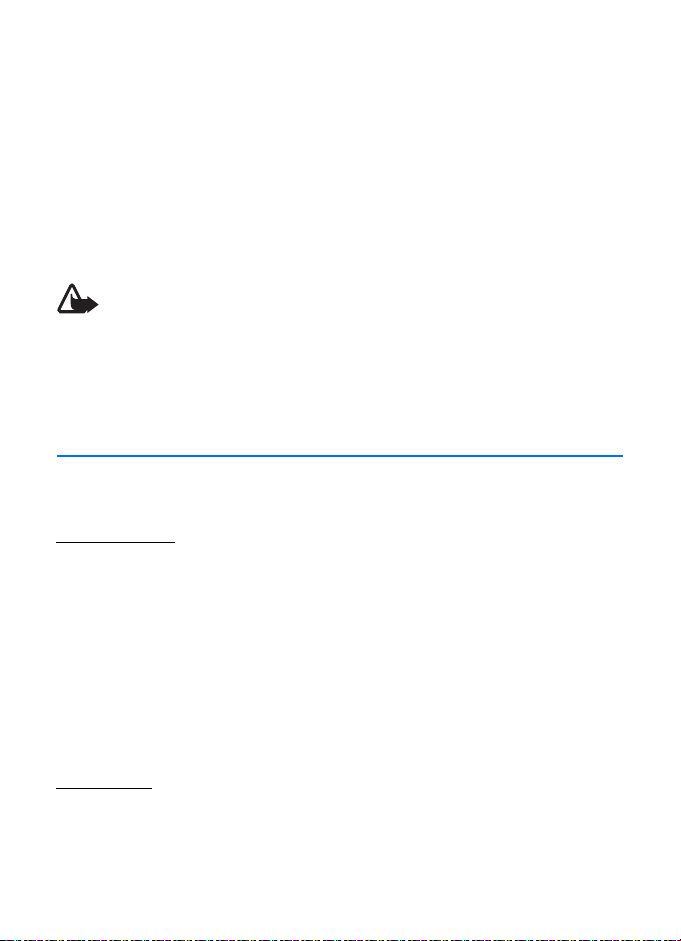
Provajder servisa mo¾e da zahteva da se neke funkcije ovog ureðaja onemoguæe ili da se ne
aktiviraju. U tom sluèaju, te funkcionalne moguænosti se neæe pojavljivati u meniju ureðaja.
Va¹ ureðaj mo¾e imati i specifiènu konfiguraciju koja se odnosi na nazive menija, redosled
menija i ikonice. Obratite se svom provajderu servisa za detaljnije informacije.
Ovaj ureðaj podr¾ava WAP 2.0 protokole (HTTP i SSL) preko TCP/IP protokola. Neke funkcije
ovog ureðaja, kao ¹to su Web pretra¾ivanje, e-mail, voki-toki, æaskanje i multimedijalne
poruke, zahtevaju podr¹ku mre¾e za te tehnologije.
■ Pro¹irenja, baterije i punjaèi
Proverite broj modela svakog punjaèa pre njegove upotrebe sa ovim ureðajem. Ovaj ureðaj
je namenjen za kori¹æenje kad se napaja punjaèima AC-3, AC-4, AC-5, i DC-4 ili
CA-44 adapterom za punjaè.
Upozorenje: Koristite iskljuèivo baterije, punjaèe i pro¹irenja koja je Nokia odobrila
za ovaj dati model. Upotreba bilo kojih drugih tipova mo¾e poni¹titi odobrenje ili
garanciju, a mo¾e biti i opasna.
Moguænost nabavke odobrenih pro¹irenja proverite kod svog distributera. Kada iskljuèujete
kabl za napajanje bilo kog pro¹irenja, uhvatite i vucite utikaè, a ne kabl.
Op¹te informacije
■ Pristupni kodovi
©ifra blokade
©ifra blokade (5 cifara) Vam poma¾e da za¹titite svoj telefonski aparat od
neovla¹æene upotrebe. Fabrièki pode¹ena ¹ifra je 12345. Promenite ¹ifru i novu
èuvajte u tajnosti i na bezbednom mestu, dalje od svog telefonskog aparata. Za
promenu ¹ifre i pode¹avanja telefona da tra¾i njen unos, pogledajte „Bezbednost“
str. 74.
Ako pet puta zaredom unesete neispravnu ¹ifru blokade, telefon vi¹e neæe primati
unos ¹ifre. Saèekajte 5 minuta, pa ponovo unesite ¹ifru.
Kada je ureðaj zakljuèan, pozivanje zvaniènog broja slu¾be pomoæi koji je programiran
u ureðaju mo¾e biti moguæe.
PIN kodovi
Kôd liènog identifikacionog broja (PIN) i kôd univerzalnog liènog identifikacionog
broja (UPIN) (4 do 8 cifara) Vam poma¾e da za¹titite SIM karticu od neovla¹æene
upotrebe. Vidite „Bezbednost“, str. 74. PIN kod se obièno isporuèuje uz
SIM karticu.
8
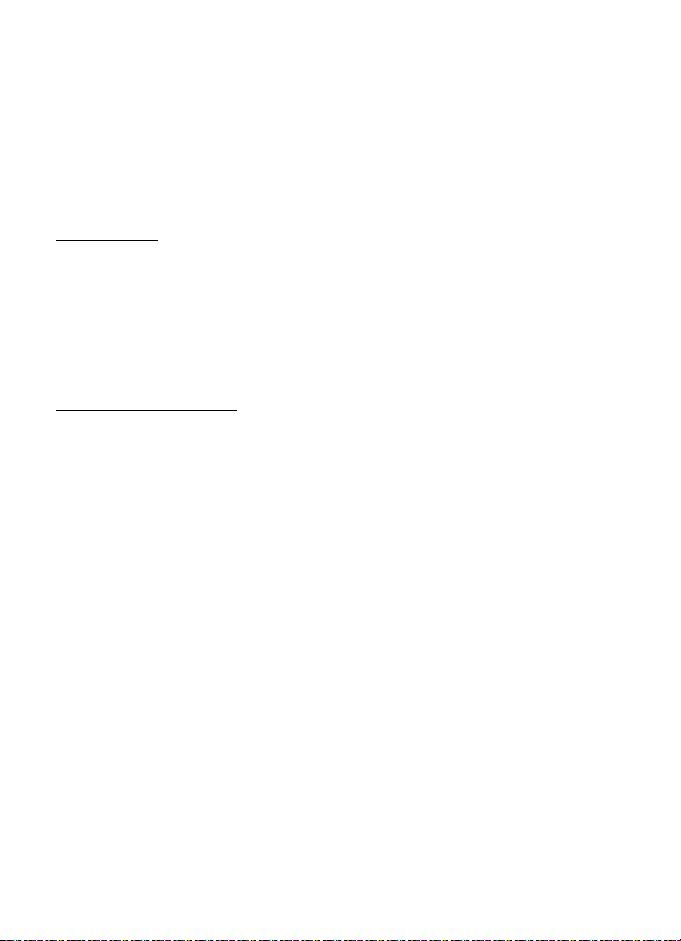
PIN2 kôd (4 do 8 cifara) se mo¾e dobiti sa SIM karticom i potreban je za neke
funkcije.
PIN modula je potreban za pristup informacijama u za¹titnom modulu.
PIN modula se dostavlja sa SIM karticom ako SIM kartica ima u sebi za¹titni
modul.
Potpisni PIN je neophodan za digitalni potpis. Potpisni PIN se dobija sa
SIM karticom ako SIM kartica ima u sebi za¹titni modul.
PUK kodovi
Kodovi liène ¹ifre za deblokadu (PUK kôd) i univerzalne liène ¹ifre za deblokadu
(UPUK kôd) (8 cifara) su neophodni za promenu blokiranog PIN, odnosno UPIN
koda. PUK2 kôd je potreban za promenu blokiranog PIN2 koda.
Ako ove ¹ifre ili lozinke nisu isporuèene uz SIM karticu, za njih se obratite svom
lokalnom provajderu servisa.
©ifra zabrane poziva
©ifra zabrane poziva (4 cifre) je potrebna kad se koristi Zabrana poziva. Vidite
„Zabrana poziva“, str. 78. Ovu lozinku mo¾ete dobiti od svog provajdera servisa.
Ako tri puta zaredom unesete pogre¹nu ¹ifru zabrane poziva, ¹ifra se blokira.
Obratite se svom provajderu servisa.
■ Nokia podr¹ka i kontakt informacije
Informacije o upotrebi Nokia proizvoda i usluga mo¾ete dobiti na sajtu. Ako treba
da se javite korisnièkoj slu¾bi, pogledajte listu lokalnih Nokia centara na lokaciji
www.nokia.com/customerservice.
Za usluge odr¾avanja potra¾ite najbli¾i Nokia servisni centar na lokaciji
www.nokia.com/repair.
A¾urne verzije softvera
Nokia æe mo¾da proizvesti a¾urne verzije softvera koje nude nove funkcije, pobolj¹anja ili
pobolj¹ane performanse. Ove a¾urne verzije mo¾ete da zatra¾ite pomoæu PC aplikacije
Nokia Software Updater. Da biste a¾urirali softver ureðaja, potrebni su Vam aplikacija
Nokia Software Updater, kompatibilni raèunar sa operativnim sistemom
Microsoft Windows 2000 ili XP, ¹irokopojasni Internet pristup i kompatibilni kabl za
prenos podataka pomoæu kojeg æete povezati svoj ureðaj sa raèunarom.
Posetite lokaciju www.nokia.com/softwareupdate ili Va¹ lokalni Nokia sajt da biste saznali
dodatne informacije i preuzeli aplikaciju Nokia Software Updater.
9
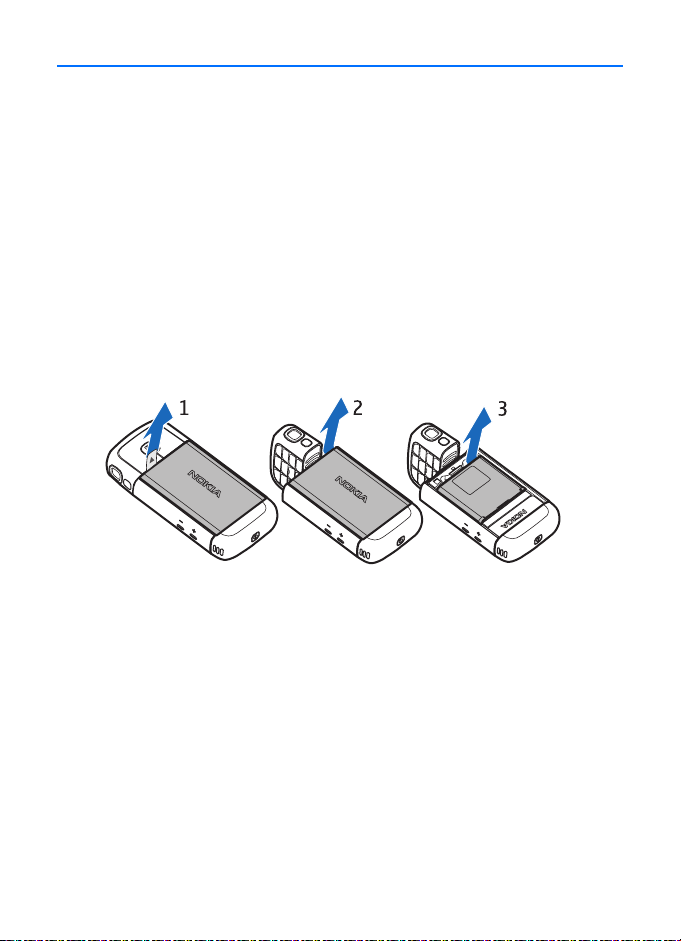
1. Prvi koraci
■ Ubacivanje (U)SIM kartice i baterije
Pre vaðenja baterije uvek iskljuèite ureðaj i iskopèajte punjaè.
Ovaj telefon koristi BP-5M baterije.
Za raspolo¾ivost i informacije o naèinu kori¹æenja servisa SIM kartice, obratite se prodavcu
svoje SIM kartice. To mo¾e biti provajder servisa ili neki drugi subjekat.
1. Da biste prvi put otvorili zadnju masku ovog telefona, odvojite je koristeæi
plastiènu traèicu na zadnjoj strani telefona (1). Tu traèicu zatim mo¾ete
ukloniti.
Da drugom prilikom otvorite zadnju masku, okrenite donji deo telefona za
90 stepeni ulevo ili udesno kada su numerièki tasteri na strani ekrana, pa zatim
odvojite zadnju masku (2). Da biste uklonili bateriju, podignite je kao ¹to je
prikazano (3).
2. Da biste oslobodili dr¾aè SIM kartice, pogurajte ga unazad (4), pa ga
podignite (5).
Ubacite (U)SIM karticu u dr¾aè SIM kartice (6). Proverite da li je (U)SIM kartica
pravilno ubaèena i da li je zlatno obojena kontaktna oblast kartice okrenuta
nadole, a da je zaseèeni kraj nagore.
10
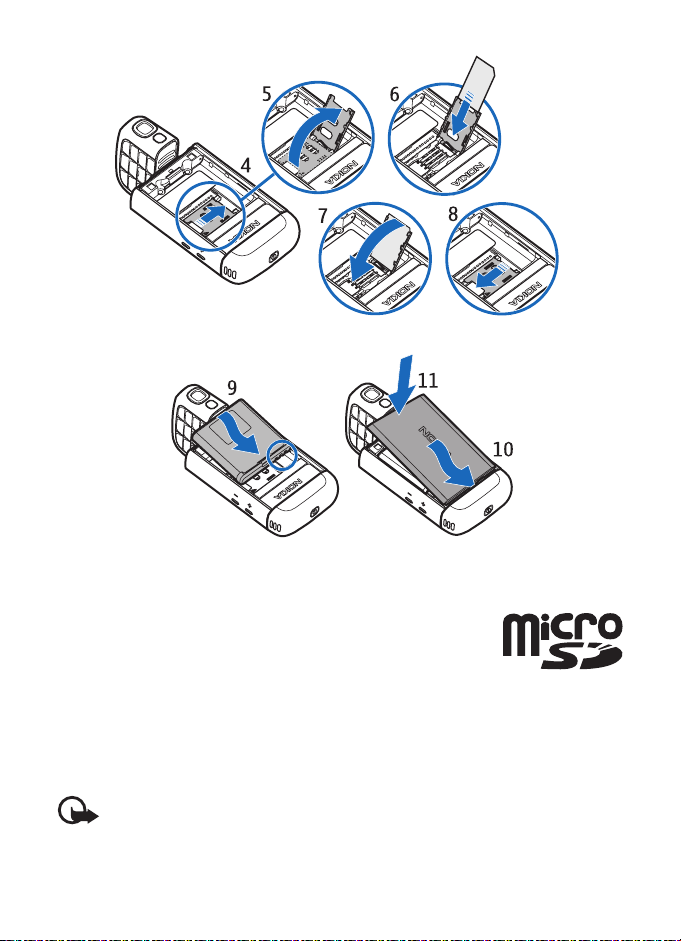
Zatvorite dr¾aè SIM kartice (7), pa ga pogurajte unapred da se zabravi (8).
3. Vratite nazad bateriju (9). Vratite nazad zadnju masku (10) i (11).
■ Le¾i¹te za microSD karticu
Koristite samo kompatibilne microSD kartice koje je Nokia odobrila za
upotrebu sa ovim ureðajem. Nokia koristi prihvaæene industrijske
standarde za memorijske kartice, ali neki brendovi mogu da ne budu
u punoj meri kompatibilni sa ovim ureðajem. Nekompatibilne kartice
se mogu o¹tetiti, mogu o¹tetiti ovaj ureðaj kao i podatke koji su na njoj upisani.
Dr¾ite microSD kartice van dohvata dece.
Mo¾ete da pro¹irite raspolo¾ivu memoriju pomoæu microSD memorijske kartice.
Mo¾ete da ubacite ili izvadite microSD karticu, a da pri tom ne iskljuèujete telefon.
Va¾no: Ne vadite memorijsku karticu u toku neke operacije dok ona pristupa
kartici. Vaðenje kartice u toku operacije mo¾e da o¹teti karticu kao i sam ureðaj,
a podaci upisani na memorijskoj kartici mogu da budu o¹teæeni.
11
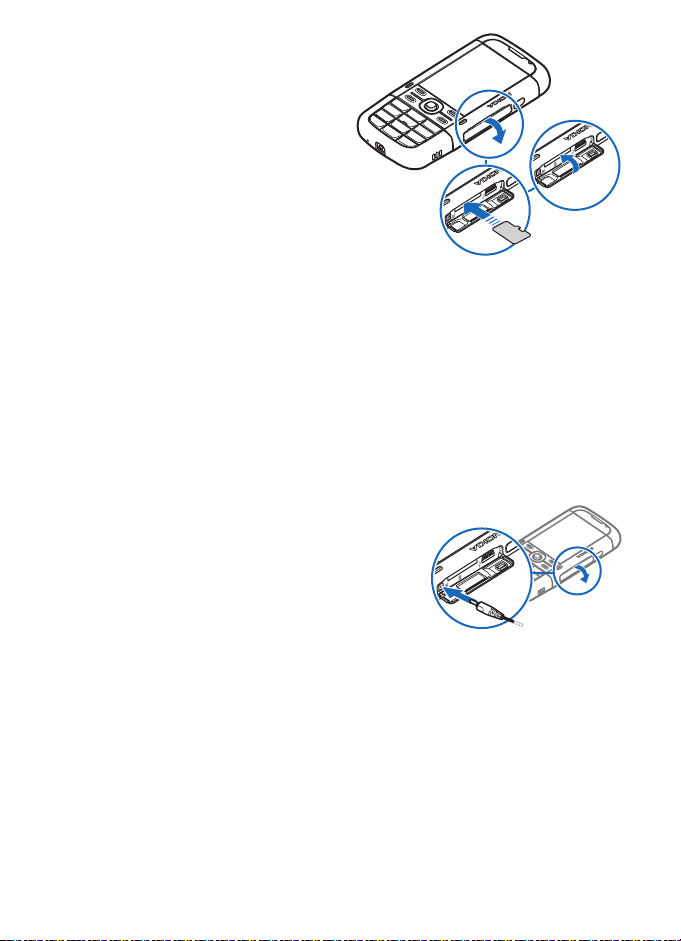
Ubacite microSD karticu
Imajte na umu da je memorijska kartica
mo¾da isporuèena sa telefonom, i mo¾da
je veæ ubaèena u njega.
1. Otvorite vratanca na boènoj
strani (1).
2. Postavite microSD karticu u le¾i¹te
sa zlatnom kontakt povr¹inom
kartice okrenutom nadole (2). Blago
gurnite karticu da bi nalegla.
3. Dobro zatvorite vratanca na boènoj
strani (3).
Izvadite microSD karticu
1. Otvorite vratanca na boènoj strani.
2. Blago gurnite karticu da biste je oslobodili. Prikazuje se Izvadi memorijsku
karticu pa pritisni „OK“. Izvucite karticu, pa zatim izaberite OK.
3. Dobro zatvorite vratanca na boènoj strani.
1
3
2
■ Napunite bateriju
1. Ukljuèite punjaè u zidnu utiènicu.
2. Otvorite vratanca na boænoj strani (1),
i ukljuèite utikaè punjaèa u prikljuèak punjaèa
na telefonskom aparatu (2).
3. Po obavljenom punjenju, dobro zatvorite
vratanca na boènoj strani.
Ako je baterija potpuno prazna, mo¾e proæi i nekoliko minuta pre nego ¹to se na
ekranu pojavi indikator punjenja i pre nego ¹to se mo¾e obaviti bilo kakav
telefonski poziv.
Vreme punjenja zavisi od punjaèa i baterije koji se koriste. Punjenje BP-5M
baterije punjaèem AC-5 traje oko 80 minuta.
2
1
12

■ Ukljuèivanje i iskljuèivanje telefonskog aparata
Pritisnite i dr¾ite glavni prekidaè.
Ako telefon zatra¾i PIN kôd, unesite PIN kôd i izaberite OK.
Ako telefon zatra¾i ¹ifru blokade, unesite ¹ifru blokade
iizaberite OK. Fabrièki pode¹ena ¹ifra blokade je 12345.
■ Pode¹avanje vremena i datuma
Da biste podesili odgovarajuæu vremensku zonu, vreme
i datum, izaberite zemlju u kojoj se nalazite i unesite
lokalno vreme i datum.
■ Normalan radni polo¾aj
Koristite telefon samo u normalnom radnom polo¾aju.
Napomena: Kao i kod svih radio predajnih ureðaja, ne
dodirujte nepotrebno antenu kada je ona u radu. Na primer,
ne dodirujte æelijsku antenu u toku telefonskog poziva.
Kontakt sa predajnom ili sa prijemnom antenom utièe na
kvalitet radio komunikacija, mo¾e da dovede do rada
ureðaja na vi¹em energetskom nivou nego ¹to je neophodno
i mo¾e da skrati ¾ivotni vek baterije.
Va¹ ureðaj poseduje interne antene.
Æelijska antena (1)
Bluetooth antena (2)
■ Konfiguraciona pode¹avanja
Da biste mogli da koristite multimedijalne poruke, instant poruke, voki-toki,
aplikaciju e-po¹te, sinhronizaciju, striming i pretra¾ivaè, morate u svom telefonu
imati pravilna konfiguraciona pode¹avanja. Telefon mo¾e da na osnovu SIM
13
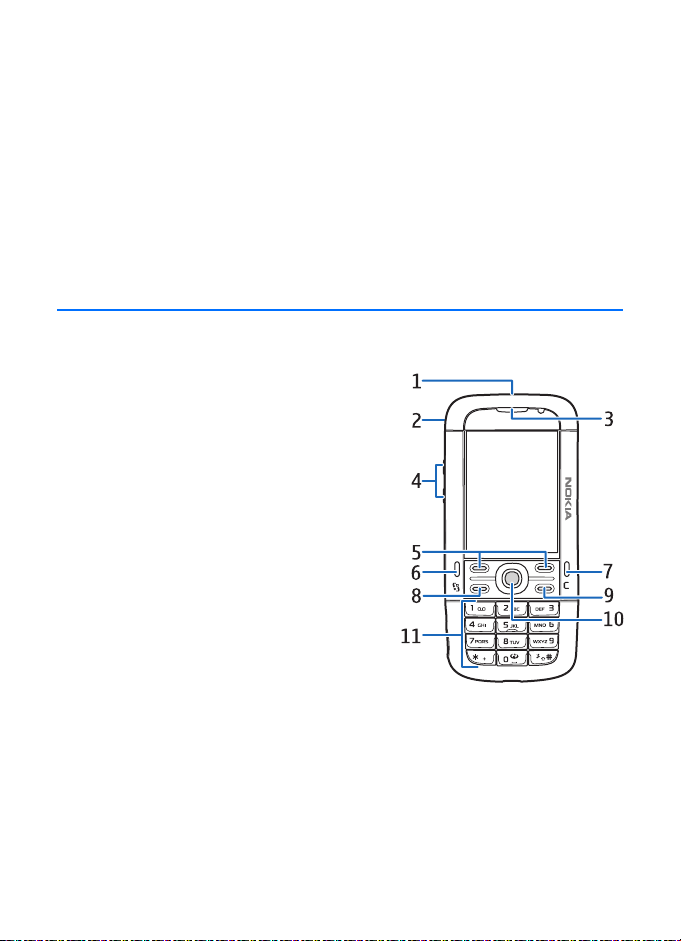
kartice koju koristite automatski konfiguri¹e pretra¾ivaè, multimedijalne poruke,
pristupnu taèku i pode¹avanja striminga. Pode¹avanja mo¾ete primiti i direktno
kao konfiguracionu poruku koju mo¾ete saèuvati u telefon. Za informacije
o dostupnosti obratite se dobavljaèu usluga ili najbli¾em ovla¹æenom prodavcu
Nokia opreme.
Kad primite konfiguracionu poruku, a pode¹avanja se ne saèuvaju i aktiviraju
automatski, prikazaæe se poruka 1 nova poruka.IzaberitePrika¾i da biste otvorili
poruku. Da biste saèuvali pode¹avanja, izaberite Opcije > Saèuvaj. Mo¾da æete
morati da unesete PIN kôd koji Vam je dao provajder servisa.
2. Va¹ telefonski aparat
■ Tasteri i delovi
Glavni prekidaè (1)
Zvuènik (2)
Zvuènica (3)
Tasteri za jaèinu zvuka (4)
Levi i desni selekcioni tasteri (5)
Taster Meni (6),
u daljem tekstu se pomonje kao „izaberite
Meni“
Taster „obri¹i“ (7)
Taster „pozovi“ (8)
Taster „zavr¹i“ (9)
™ taster za pomeranje (10),
Navi
koji se ovde zove taster za pomeranje
Numerièki tasteri (11)
14
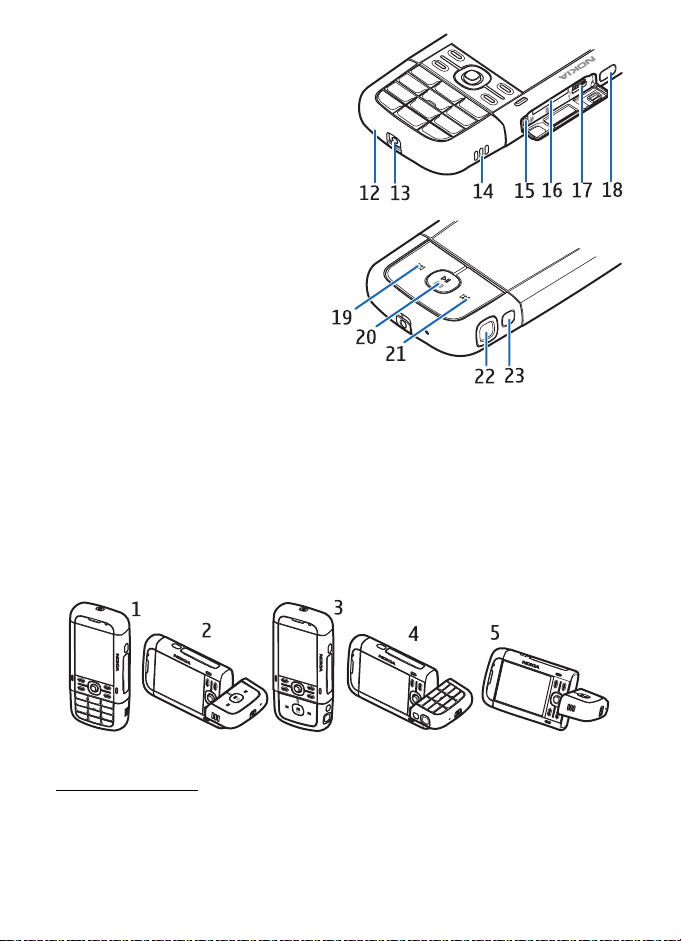
Mikrofon (12)
Nokia AV 2,5 mm konektor (13)
Zvuènik (14)
Prikljuèak za punjaè (15)
Le¾i¹te za microSD karticu (16)
USB konektor (17)
IC port (18)
Medija tasteri:
Premotavanje unazad, smanji zum
(„udalji“) (19)
Pusti/pauza/stop, taster „slikaj“ (20)
Brzo premotavanje unapred, poveæaj
zum („pribli¾i“) (21)
Objektiv kamere (22)
Blic kamere (23)
■ Re¾imi
Va¹ telefon ima pet funkcijskih re¾ima rada: re¾im „telefon“ (1), re¾im „kamera“
(2), re¾im „muzika“ (3), re¾im „video poziv“ (4) i re¾im „video prikaz“ (5). Za
prelazak iz jednog re¾ima u drugi, okrenite donji deo telefona. Postoji vremenska
pauza do aktiviranja izabranog re¾ima. U re¾imu „telefon“, ne poku¹avajte da donji
deo telefona okrenete vi¹e od 90 stepeni ulevo, niti vi¹e od 180 stepeni udesno.
Ukoliko nasilno okrenete donji deo vi¹e od toga, o¹tetiæete telefon.
Re¾im „telefon“
Re¾im „telefon“ se aktivira kada su numerièki tasteri na donjem delu na istoj
strani kao i ekran.
15

Re¾im „kamera“
Da iz re¾ima „telefon“ aktivirate re¾im „kamera“, okrenite donji deo telefona
90 stepeni ulevo tako da je objektiv kamere okrenut od Vas kada gledate ekran.
Da biste slikali samog sebe, u re¾imu „telefon“, okrenite donji deo telefona
90 stepeni udesno tako da je objektiv kamere okrenut ka Vama dok gledate
uekran.
Re¾im „muzika“
Da biste iz re¾ima „telefon“ aktivirali re¾im „mizika“, okrenite donji deo telefona
180 stepeni udesno tako da su tasteri za kontrolu reprodukcije muzike na istoj
strani kao i ekran.
Re¾im „video poziv“
U toku video poziva, pozvanoj strani mo¾ete da omoguæite da vidi Va¹e lice.
Okrenite donji deo telefona tako da je objektiv kamere okrenut ka Vama dok
gledate u ekran. Objektiv kamere mo¾ete da okrenete i u suprotnom smeru.
Re¾im „video prikaz“
Dok u re¾imu „telefon“ gledate neki video ili neku
sliku, mo¾ete da aktivirate i re¾im „video prikaz“.
Okrenite donji deo telefona 90 stepeni ulevo, tako
da je objektiv kamere okrenut od Vas. U re¾imu
„video prikaz“ automatski se prelazi u polo¾eni
(pejza¾ni) prikaz, i telefon mo¾ete postaviti,
recimo, na sto.
Da biste prikazali narednu ili prethodnu sliku, ili da biste video snimak premotali
unapred ili unazad, pritisnite medija taster „unapred“ ili „unazad“.
Da pustite ili privremeno zaustavite reprodukciju video snimka, pritisnite
medija taster „pusti/pauza/stop“. Da prekinete reprodukciju videa, pritisnite
i dr¾ite medija taster „pusti/pauza/stop“.
■ Pasivni re¾im rada
Kada ukljuèite telefon i on se prijavi na mre¾u, telefon je u pasivnom re¾imu rada
i spreman je za upotrebu.
Da otvorite listu poslednjih biranih brojeva, pritisnite pozivni taster.
16
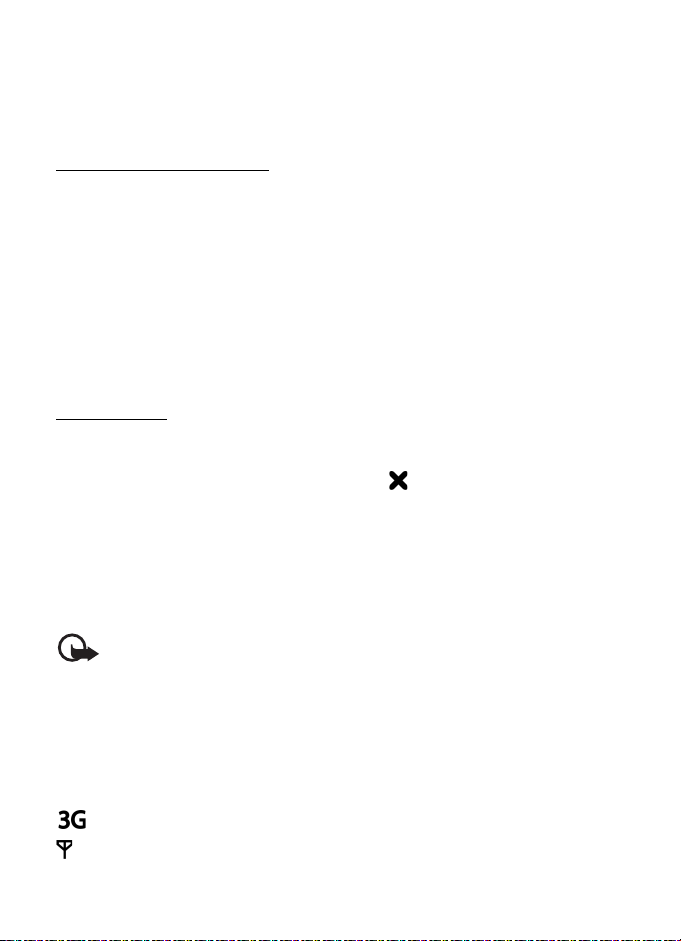
Da biste koristili glasovne komande ili glasovno biranje, pritisnite i dr¾ite desni
selekcioni taster.
Da promenite profil, pritisnite glavni prekidaè i izaberite profil.
Da zapoènete vezu sa Internetom, pritisnite i dr¾ite taster 0.
Dopunjeni pasivni re¾im
Kada je dopunjeni pasivni re¾im omoguæen, mo¾ete da koristite ekran radi brzog
pristupa èesto kori¹æenim aplikacijama. Da biste izabrali da li æe biti prikazan
dopunjeni pasivni re¾im, izaberite Meni > Pode¹av. > Pode¹av. tel. > Op¹te >
Personalizacija > Pasivni re¾im > Dop. pasivni > Ukljuèeno ili Iskljuèeno.
Da biste pristupli aplikacijama dopunjenog pasivnog re¾ima, doðite do ¾eljene
aplikacije, pa je zatim izaberite. -U dopunjenom pasivnom re¾imu,
podrazumevane aplikacije su prikazane u gornjem delu zone dopunjenog pasivnog
re¾ima, a ispod toga su kalendar, obaveze i stavke plejera. Da izaberete aplikaciju
ili dogaðaj (stavku), doðite do njega i izaberite ga.
Oflajn profil
Profil Oflajn Vam omoguæava kori¹æenje telefona bez povezanosti na
komunikacionu mre¾u. Kada je aktiviran Oflajn profil, veza sa komunikacionom
mre¾om je prekinuta, ¹to je oznaèeno simbolom u zoni indikatora jaèine
signala. Svi dolazni i odlazni RF signali Va¹eg telefona su onemoguæeni, i svoj
ureðaj mo¾ete koristiti bez (U)SIM kartice. Oflajn profil koristite u sredinama koje
su osetljive na radio talase - u avionima i bolnicama. Kada je aktiviran oflajn
profil, mo¾ete da slu¹ate muziku koristeæi muzièki centar.
Da biste napustili oflajn profil, pritisnite glavni prekidaè i izaberite neki drugi
profil.
Va¾no: Kada je postavljen profil (naèin rada) „oflajn“, ne mo¾ete da upuæujete niti
da primate pozive, niti mo¾ete da koristite druge funkcije koje zahtevaju pokrivanje
celularnom mre¾om. Ipak mo¾e biti moguæe pozivanje zvaniènog broja slu¾be
pomoæi koji je programiran u Va¹em ureðaju. Da biste obavili bilo kakav poziv,
neophodno je da aktivirate telefonsku funkciju tako ¹to æete promeniti naèin rada.
Ako je ureðaj zakljuèan, unesite ¹ifru blokade.
■ Indikatori
Telefon je povezan na UMTS mre¾u.
Telefon je povezan na GSM mre¾u.
17

Telefon je u oflajn re¾imu i nije povezan na celularnu mre¾u. Vidite „Oflajn
profil“, str. 17.
Primili ste jednu ili vi¹e poruka u folderu Primljeno u Poruke.
Primili ste novu e-mail poruku u svoje udaljeno po¹tansko sanduèe.
U po¹tanskom sanduèetu Za slanje ima poruka koje èekaju na
slanje. Vidite „Za slanje“, str. 35.
Ima propu¹tenih poziva. Vidite „Prethodni pozivi“, str. 28.
Prikazuje se ako je Tip zvona postavljeno na Bez zvona i ako su Zvuèni
signal poruke i Zv. signal e-mail por. postavljeni na Iskljuèeno. Vidite
„Profili“, str. 59.
Tastatura telefona je zakljuèana. Vidite „Zakljuèavanje (za¹tita)
tastature“, str. 20.
Zvuènik je aktiviran.
Alarm je ukljuèen.
Koristi se druga telefonska linija. Vidite Aktivna linija u „Poziv“ str. 77.
/
Svi dolazni pozivi se preusmeravaju na Va¹e po¹tansko sanduèe za pozive
ili na neki drugi broj. Ako posedujete dve telefonske linije, indikator
preusmeravanja prve linije je , a druge linije .
Na telefon su prikljuèene slu¹alice.
Na telefon je prikljuèen adapter za slu¹ni aparat.
Veza sa Bluetooth slu¹alicama je prekinuta.
/ Aktivan je data poziv.
Veza za GPRS paketni prenos podataka je aktivna. oznaèava da je veza
na èekanju, a oznaèava da je veza dostupna.
Veza za paketni prenos podataka je aktivna u delu mre¾e koji podr¾ava
EGPRS. oznaèava da je veza na èekanju, a oznaèava da je veza
dostupna. Ove ikone oznaèavaju da je EGPRS dostupan na mre¾i, ali
mo¾da Va¹ ureðaj ne koristi EGPRS za prenos podataka.
18

Veza za UMTS paketni prenos podataka je aktivna. oznaèava da je veza
na èekanju, a oznaèava da je veza dostupna.
Bluetooth je ukljuèen.
Podaci se prenose preko Bluetooth veze. Vidite „Bluetooth veza“, str. 85.
IC veza je aktivna. Kada je IC veza aktivna a veza ne postoji, indikator æe
treptati.
Aktivna je USB veza.
Drugi indikatori mogu takoðe da budu prikazani. Za voki-toki indikatore vidite
„Voki-toki“ str. 88.
■ Meni
U meniju mo¾ete da pristupate funkcijama Va¹eg aparata. Da biste pristupili
glavnom meniju, pritisnite taster meni; u daljem tekstu se pominje kao „izaberite
Meni“.
Da otvorite aplikaciju ili folder, doðite do nje, pa pritisnite taster za pomeranje.
Da promenite prikaz menija, izaberite Meni > Opcije > Promeni prikaz menija,
a zatim izaberite vrstu prikaza.
Ako promenite redosled funkcija u meniju, redosled mo¾e da se razlikuje od
zadatog redosleda opisanog u ovom priruèniku.
Da biste zatvorili aplikaciju ili folder, izaberite Nazad i Izaði onoliko puta koliko
treba da biste se vratili u pasivni re¾im, ili izaberite Opcije > Izaði.
Da biste prikazali i da biste prelazili sa jedne otvorene aplikacije na drugu,
izaberite i dr¾ite Meni. Otvara se prozor za prebacivanje izmeðu aplikacija u kome
je prikazana lista otvorenih aplikacija. Idite do ¾eljene aplikacije i izaberite je.
Da oznaèite ili odznaèite stavku u aplikaciji, pritisnite #. Da biste oznaèili ili
odznaèili uzastopne stavke, pritisnite i dr¾ite #, a zatim se kreæite nagore ili
nadole.
Ostavljanje aplikacija da rade u pozadini optereæuje bateriju i skraæuje njeno trajanje.
■ Aplikacija „Dobro do¹li“
Aplikacija Dobro do¹li se pokreæe kad prvi put ukljuèite telefon. Pomoæu aplikacije
Dobro do¹li mo¾ete da pristupite sledeæim aplikacijama:
Vodiè – saznajte detalje o funkcijama svog telefona i naèinima njegovog
kori¹æenja.
19
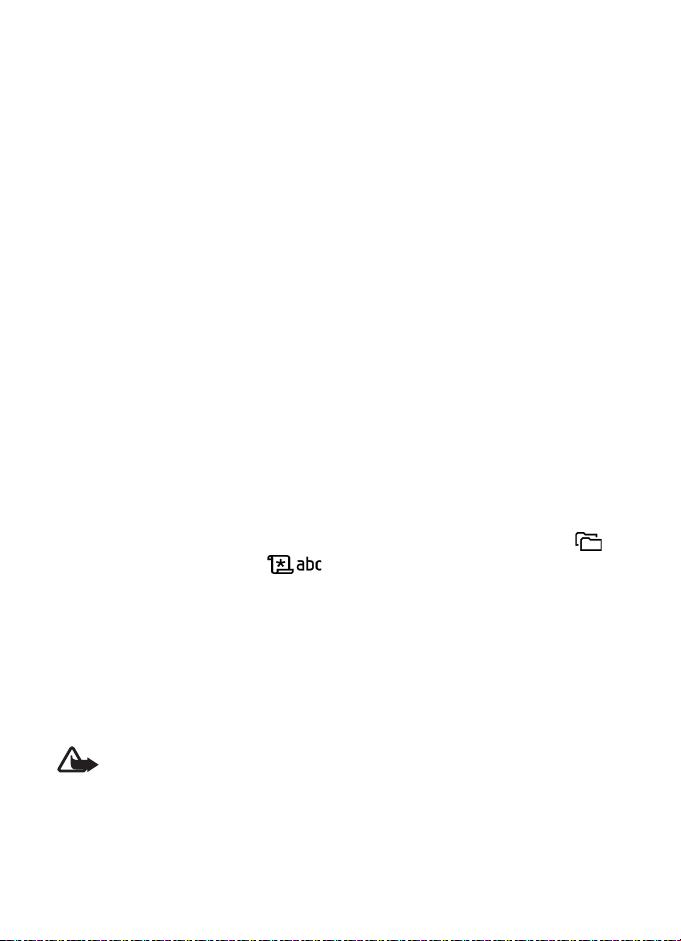
Èarob. pode¹. – konfiguri¹ite pode¹avanja veze.
Prenos – kopirajte ili sinhronizujte podatke iz drugih kompatibilnih telefona.
Da biste kasnije otvorii „Dobro do¹li“, izaberite Meni > Aplikacije > Dobro do¹li.
■ Vodiè
Vodiè sadr¾i uvod u funkcionalne moguænosti telefonskog aparata, kao i vodiè za
obuku u kori¹æenju telefona. Vodiè startuje automatski kada prvi put ukljuèite svoj
telefon. Da biste sami startovali Vodiè, izaberite Meni > Vodiè pa zatim i neku
oblast vodièa.
■ Pomoæ
Va¹ ureðaj ima pomoæ koja je vezana za kontekst. Mo¾ete da pristupite pomoæi iz
aplikacije ili iz glavnog menija.
Da biste pristupili pomoæi kad je neka aplikacija otvorena, izaberite Opcije >
Pomoæ. Da biste se prebacili izmeðu pomoæi i aplikacije koja je otvorena
u pozadini, izaberite i dr¾ite Meni. Izaberite Opcije, a zatim izaberite jednu
od sledeæih opcija:
Lista tema – da biste prikazali listu dostupnih tema u odgovarajuæoj kategoriji
Lista kateg. pomoæi – da biste prikazali listu kategorija pomoæi
Tra¾i po kljuè. reèi – da biste potra¾ili teme pomoæi na osnovu kljuènih reèi
Da biste otvorili pomoæ iz glavnog menija, izaberite Meni > Aplikacije > Pomoæ.
U listi kategorija pomoæi izaberite tra¾enu aplikaciju da biste videli listu tema
pomoæi. Da biste se prebacivali izmeðu liste kategorija pomoæi oznaèene sa ili
liste kljuènih reèi oznaèene sa , idite levo ili desno. Da biste prikazali
povezani tekst pomoæi, izaberite ga.
■ Pode¹avanje jaèine zvuka
Da biste podesili jaèinu zvuka zvuènice ili zvuènika za vreme poziva ili dok slu¹ate
neku audio datoteku, pritisnite tastere za jaèinu zvuka.
Da biste aktivirali zvuènik za vreme poziva, izaberite Zvuènik.
Da biste deaktivirali zvuènik za vreme poziva, izaberite Slu¹alica.
Upozorenje: Ne dr¾ite ureðaj uz uho kada je aktiviran zvuènik, po¹to zvuk mo¾e biti
preglasan.
■ Zakljuèavanje (za¹tita) tastature
Da biste spreèili nenamerno aktiviranje tastera, zakljuèajte tastaturu.
20

Da biste zakljuèali tastaturu u re¾imu „telefon“, pritisnite levi selekcioni taster, pa
zatim taster * u roku od 1,5 sekunde. Da biste podesili telefon da se tastatura
automatski zakljuèava posle odreðenog vremena, izaberite Meni > Pode¹av. >
Pode¹av. tel. > Op¹te > Bezbednost > Telefon i SIM kartica > Vreme do aut. zaklj.
tas. > Defini¹e korisnik, pa zatim ¾eljeno vreme ka¹njenja.
Da biste tastaturu zakljuèali u re¾imu „muzika“, kratko pritisnite glavni prekidaè,
pa zatim izaberite Zakljuèaj tastaturu.
Da biste tastaturu otkljuèali u re¾imu „telefon“, izaberite Deblok., pa zatim
pritisnite * u roku od 1,5 sekunde.
Da biste tastaturu otkljuèali u re¾imu „muzika“, izaberite Deblok. > OK.
Kada je aktivirano zakljuèavanje tastature, pozivanje zvaniènog broja slu¾be pomoæi koji je
programiran u ureðaju mo¾e biti moguæe.
■ Povezivanje kompatibilnih slu¹alica
Nemojte da povezujete proizvode koji
prave izlazni signal, po¹to to mo¾e
o¹tetiti ureðaj. Nemojte da povezujete
nikakav izvor napajanja na Nokia AV
prikljuèak.
Pri povezivanju bilo kakvog spoljnog
ureðaja ili slu¹alica koje Nokia ne
odobrava za kori¹æenje sa ovim ureðajem na Nokia AV prikljuèak, obratite posebnu pa¾nju
na nivoe jaèine zvuka.
■ Povezivanje USB kabla za prenos podataka
Da postavite podrazumevani re¾im USB veze,
izaberite Meni > Pode¹av. > Poveziv. > USB >
USB re¾im, pa zatim i ¾eljeni re¾im. Da postavite
da li se podrazumevani re¾im aktivira automatski,
izaberite Pitaj pri povezivanju > Ne.
1
2
■ Prièvrstite kai¹ za ruèni zglob
Postavite kai¹ za no¹enje oko ruènog zgloba
kao ¹to je prikazano na slici.
21

3. Funkcije poziva
■ Uputite govorni poziv
1. U pasivnom re¾imu, ukucajte telefonski broj ukljuèujuæi i pozivni broj
podruèja. Pritisnite taster „obri¹i“ da biste obrisali broj.
Za meðunarodne pozive pritisnite * dva puta da unesete prefiks za
meðunarodne pozive (znak + zamenjuje broj za izlazak u meðunarodni
saobraæaj) i unesite pozivni broj dr¾ave, pozivni broj podruèja (po potrebi
izostavite vodeæu nulu) i telefonski broj pretplatnika.
2. Da pozovete taj broj, pritisnite taster „pozovi”.
Da podesite jaèinu zvuka za vreme poziva, pritisnite tastere za jaèinu zvuka.
3. Pritisnite taster „zavr¹i” da prekinete vezu ili da odustanete od pozivanja.
Da biste uputili poziv iz liste Kontakti, izaberite Meni > Kontakti. Doðite do
¾eljenog imena ili ukucajte prva slova imena i idite do ¾eljenog imena.
Da pozovete taj broj, pritisnite taster „pozovi”.
Da pozovete svoje po¹tansko sanduèe za pozive (mre¾ni servis), pritisnite i dr¾ite
1 u pasivnom re¾imu. Morate definisati broj svog sanduèeta pre nego ¹to budete
mogli da pozivate svoje sanduèe. Vidite „Po¹tansko sanduèe za pozive“, str. 72.
Da biste pozvali broj koji ste nedavno zvali, pritisnite taster „pozovi“ u pasivnom
re¾imu. Prikazuje se lista zadnjih 20 brojeva koje ste zvali ili poku¹avali da zovete.
Doðite (skrolujte) do ¾eljenog broja, pa pritisnite taster „pozovi“.
Da uspostavite voki-toki poziv, pogledajte „Voki-toki“ str. 88.
Brzo biranje
Mo¾ete da dodelite telefonski broj nekom od tastera za brzo biranje 2 do 9. Vidite
„Dodela tastera za brzo biranje“ str. 41 i „Brzo biranje“ str. 72.
Pozovite broj brzog biranja na neki od sledeæih naèina:
• Pritisnite taster za brzo biranje, zatim taster „pozovi“.
•Ako je Brzo biranje pode¹eno na Ukljuèeno, pritisnite i dr¾ite taster za brzo
biranje dok ne poène poziv. Da biste podesili Brzo biranje na Ukljuèeno,
izaberite Meni > Pode¹av. > Pode¹av. tel. > Telefon > Poziv > Brzo biranje >
Ukljuèeno.
22
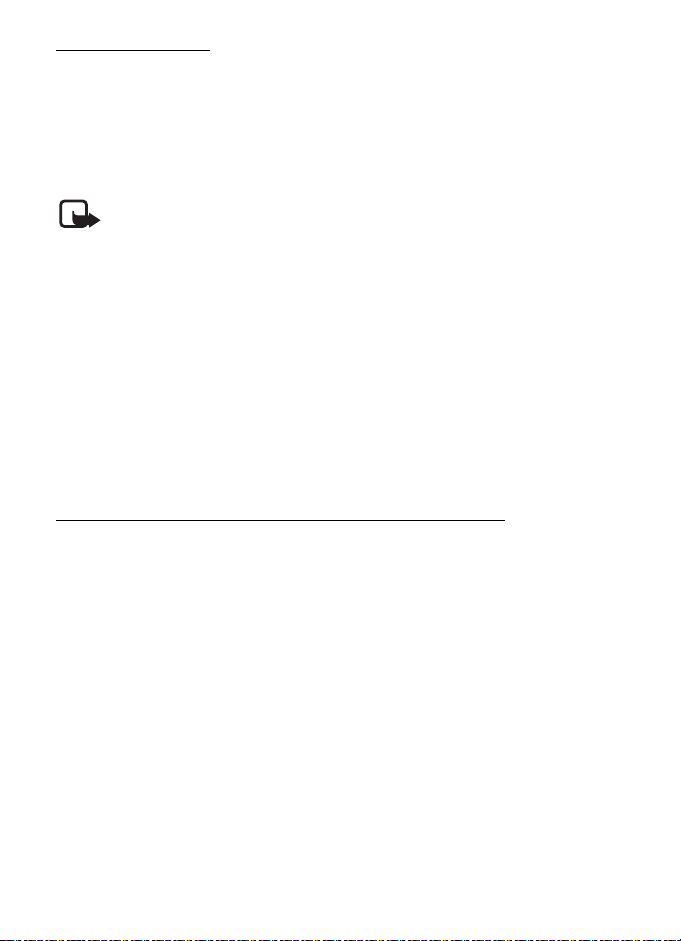
Glasovno biranje
Glasovna komanda se automatski dodaje svim stavkama u listi Kontakti.
Koristite du¾a imena i izbegavajte upotrebu sliènih imena za razlièite brojeve
telefona.
Uputite poziv glasovnim biranjem
Glasovne komande su osetljive na ambijentalnu buku. Koristite ih u tihom okru¾enju.
Napomena: Kori¹æenje glasovnih komandi mo¾e da bude te¹ko u buènim
sredinama ili u hitnim sluèajevima, zato se nemojte oslanjati iskljuèivo na biranje
glasom u svim situacijama.
1. U pasivnom re¾imu, pritisnite i dr¾ite desni selekcioni taster. Èuæe se kratki
zvuèni signal i prikazaæe se tekst Sada govori.
Ako koristite kompatibilne slu¹alice s tasterom za slu¹alice, pritisnite i dr¾ite
taster za slu¹alice.
2. Jasno izgovorite glasovnu komandu. Telefon reprodukuje glasovnu komandu
najboljeg rezultata. Posle 1,5 sekunde telefon poèinje da bira taj broj; ukoliko
rezultat nije isprava, pre biranja izaberite Sledeæe, pa zatim neku drugu stavku.
Upotreba glasovne komande za izvr¹enje funkcije telefona je slièno biranju
glasom. Vidite „Glasovne komande“, str. 71.
Uspostavljanje konferencijske veze (mre¾ni servis)
1. Pozovite prvog uèesnika.
2. Da biste uputili poziv drugom uèesniku, izaberite Opcije > Novi poziv.
Prvi poziv se automatski zadr¾ava, stavlja na èekanje.
3. Da biste se pridru¾ili prvom uèesniku u konferencijskom pozivu kad se odgovori
na novi poziv, izaberite Opcije > Konferencija.
Da biste dodali novu osobu u poziv, ponovite korak 2, a zatim izaberite
Opcije > Konferencija > Dodaj konferenciji. Ovaj telefon podr¾ava
konferencijsku vezu do maksimalno ¹est osoba, ukljuèujuæi i Vas.
4. Da obavite privatan razgovor sa jednim od uèesnika, izaberite Opcije >
Konferencija > Privatno. Izaberite uèesnika, a zatim izaberite Privatno.
Konferencijska veza se zadr¾ava. Drugi uèesnici mogu da nastave svoju
konferencijsku vezu. Da se vratite na konferencijski poziv, izaberite Opcije >
Dodaj konferenciji.
23
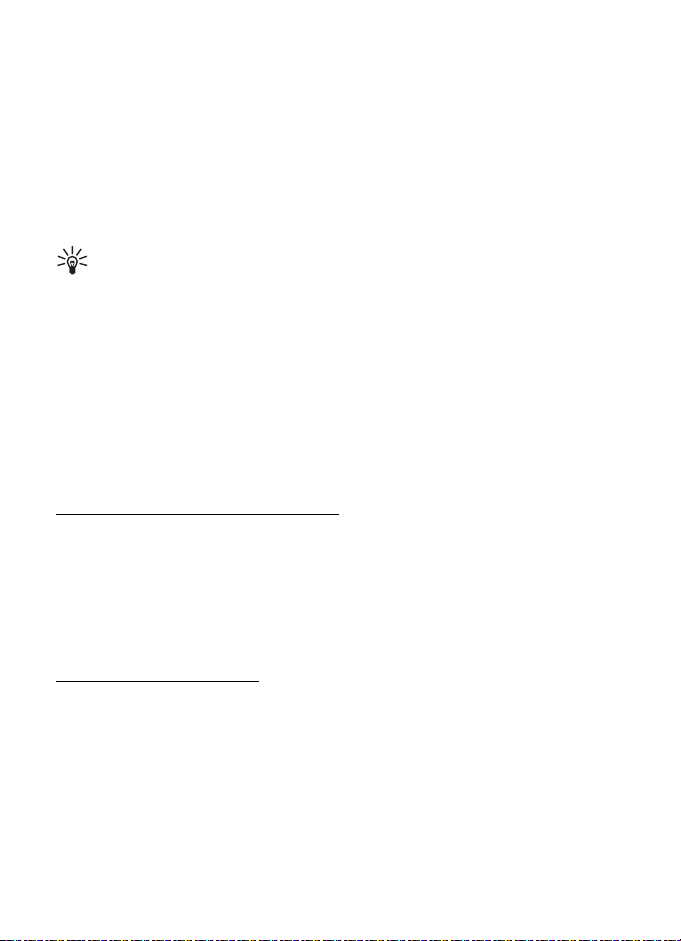
5. Da biste iskljuèili uèesnika, izaberite Opcije > Konferencija > Iskljuèi uèesnika,
idite do uèesnika i izaberite Izbaci.
6. Da biste zavr¹ili konferencijsku vezu, pritisnite taster „zavr¹i“.
■ Odgovorite na poziv ili ga odbacite
Da odgovorite na poziv, pritisnite taster „pozovi“.
Da podesite jaèinu zvuka za vreme poziva, pritisnite tastere za jaèinu zvuka.
Da biste iskljuèili ton zvona, izaberite Ti¹ina.
Savet: Ako je su na telefon prikopèane kompatibilne slu¹alice, pritisnite
taster na slu¹alicama da odgovorite na poziv i da ga zavr¹ite.
Da biste odbili poziv, pritisnite taster „zavr¹i“ ili izaberite Opcije > Odbaci.
Pozivna strana æe èuti tonski signal zauzeæa. Ukoliko ste aktivirali opciju Preus.
poziva Ako je zauzeto da biste preusmeravali pozive, odbijanjem poziva poziv se
preusmerava.
Da po¹aljete tekstualnu poruku pozivaocu koja ga informi¹e za¹to ne mo¾ete da
odgovorite na poziv, izaberite Opcije > Po¹alji tek. poruku. Mo¾ete da aktivirate
odgovaranje tekstualnom porukom kao i da izvr¹ite izmene teksta te
poruke. Vidite Odbaci poziv SMS-om i Tekst poruke u „Poziv“ str. 77.
Poziv na èekanju (mre¾ni servis)
Za vreme poziva, da odgovorite na poziv na èekanju, pritisnite taster „pozovi“. Prvi
poziv se stavlja na èekanje. Da zavr¹ite aktivni poziv, pritisnite taster „zavr¹i“.
Da biste aktivirali funkciju Poziv na èekanju, izaberite Meni > Pode¹av. > Pode¹av.
tel. > Telefon > Poziv > Poziv na èekanju > Aktiviraj.
Za prebacivanje izmeðu dva poziva, izaberite Prebaci.
Opcije za vreme poziva
Mnoge opcije koje mo¾ete koristiti u toku aktivnog poziva su mre¾ni servisi.
Za informacije o dostupnosti obratite se svom provajderu servisa.
Izaberite Opcije u toku poziva za neke od sledeæih opcija:
Spoj – da biste povezali poziv na èekanju sa aktivnim pozivom, a da se sami
iskljuèite
Zameni – da biste zavr¹ili aktivni poziv i zamenili ga odgovaranjem na poziv na
èekanju
24

Po¹alji DTMF – da biste poslali DTMF tonske sekvence (npr. lozinku). Unesite DTMF
sekvencu ili je potra¾ite u Kontakti. Da biste ukucali karakter „èekaj“ (w) ili
karakter „pauza“ (p), pritisnite * potreban broj puta. Da biste poslali ton
izaberite OK.
Savet: DTMF tonske sekvence mo¾ete da dodate u DTMF polje kontakt
kartice.
■ Uputite video poziv
Kad upuæujete video poziv, mo¾ete da vidite ¾ivi, dvosmerni video izmeðu vas
i primaoca poziva. Primaocu video poziva se prikazuje ¾ivi video snimak ili video
slika snimljena kamerom na va¹em ureðaju.
Da biste mogli da upuæujete video pozive, potrebno je da posedujete USIM karticu
i da se nalazite u oblasti u kojoj postoji pokrivenost UMTS mre¾om. Obratite se
svom provajderu servisa za informacije o dostupnosti i pretplati na usluge video
poziva. Video poziv mo¾e da se uspostavi samo izmeðu dve strane. Video poziv
mo¾e da se uputi kompatibilnom mobilnom telefonu ili ISDN klijentu. Video poziv
ne mo¾e da se uputi ukoliko postoji drugi aktivni glasovni, video ili data poziv.
Ne primate video (primalac ne ¹alje video ili ga mre¾a ne prenosi).
Niste dozvolili slanje videa sa svog ureðaja.
1. Unesite broj telefona u pasivnom re¾imu; ili izaberite Meni > Kontakti, a zatim
doðite do ¾eljenog kontakta.
2. Izaberite Opcije > Pozovi > Video poziv.
Zapoèinjanje video poziva mo¾e potrajati neko vreme. Prikazuje se tekst
Èeka se video slika. Ako uspostavljanje poziva nije uspelo (na primer, mre¾a ne
podr¾ava video pozive ili prijemni ureðaj nije kompatibilan) biæete upitani da li
umesto toga ¾elite da poku¹ate da uspostavite normalan poziv ili da po¹aljete
poruku.
Video poziv je aktivan kad vidite dve video slike i kad èujete zvuk preko
zvuènika. Primalac poziva mo¾e da odbije slanje videa, i u tom sluèaju æete èuti
zvuèni signal i videti nepokretnu sliku ili grafiku sa sivom pozadinom. U toku
video poziva kada je telefon u re¾imu „telefon“, okrenite donji deo telefona
tako da je objektiv kamere okrenut ka Vama da bi primalac poziva mogao da
vidi Va¹e lice, ili okrenite donji deo telefona u suprtnom pravcu da bi video
sliku ispred Vas.
Da biste poveæali ili smanjili jaèinu zvuka za vreme poziva, pritiskajte tastere za
jaèinu zvuka.
25
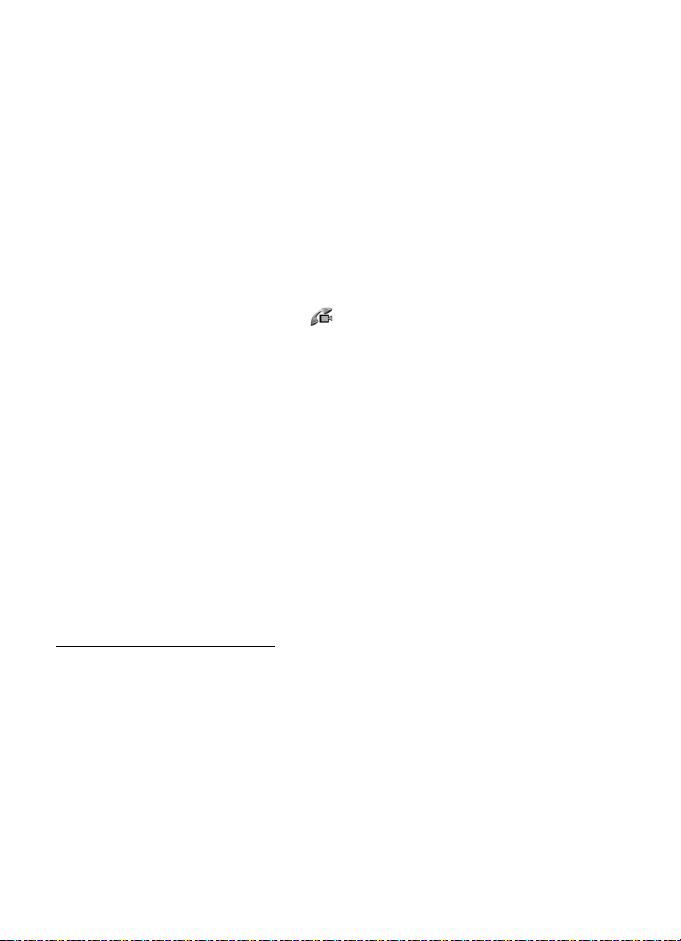
Da biste izabrali slanje videa ili samo glasa, izaberite Omoguæi ili Onemoguæi >
©alje se video, ©alje se audio, ili ©alje se audio i video.
Da biste uveæali ili umanjili svoju sliku, izaberite Uveæaj ili Umanji. Indikator
zumiranja se prikazuje u vrhu ekrana.
Da zamenite mesta poslate i primljene video slike na ekranu, izaberite Promeni
redosled sl..
Èak i ako ste odbili slanje videa tokom video poziva, poziv se naplaæuje kao
video poziv. Proverite cene kod operatera svoje mre¾e ili provajdera servisa.
Da zavr¹ite video poziv, pritisnite taster „zavr¹i“.
■ Odgovorite na video poziv
Kad primite video poziv, prikazuje se .
Pritisnite taster „pozovi“ da biste odgovorili na video poziv. Prikazuje se Dopustiti
slanje video slike pozivaocu?. Ako izaberete Da, slika snimljena kamerom na va¹em
ureðaju se prikazuje pozivaocu. Ako izaberete Ne ili ako ne uèinite ni¹ta, slanje
videa neæe biti aktivirano i umesto videa æe biti prikazan sivi ekran.
Èak i ako ste odbili slanje videa tokom video poziva, poziv se naplaæuje kao video
poziv. Proverite cene kod svog provajdera servisa.
Da zavr¹ite video poziv, pritisnite taster „zavr¹i“.
■ Deljenje videa
Upotrebite Deljenje videa da biste poslali ¾ivi video snimak iz svog mobilnog
ureðaja u drugi kompatibilni mobilni ureðaj u toku govornog poziva.
Zahtevi za deljenje videa
S obzirom na to da Deljenje videa zahteva 3G UMTS vezu, Va¹a moguænost da
koristite Deljenje videa zavisi od dostupnosti 3G mre¾e. Obratite se svom
provajderu servisa ako imate pitanja o dostupnosti mre¾e i cenama za kori¹æenje
ove aplikacije. Da biste koristili Deljenje videa, morate da uradite sledeæe:
• Proverite da li je ureðaj pode¹en za veze „osoba sa osobom“.
• Proverite da li imate aktivnu UMTS vezu i da li se nalazite unutar oblasti koju
pokriva UMTS mre¾a. Ukoliko zapoènete sesiju deljenja dok se nalazite unutar
oblasti koju pokriva UMTS mre¾a i doðe do prelaza na GSM, sesija deljenja se
prekida, ali se glasovni poziv nastavlja.
26
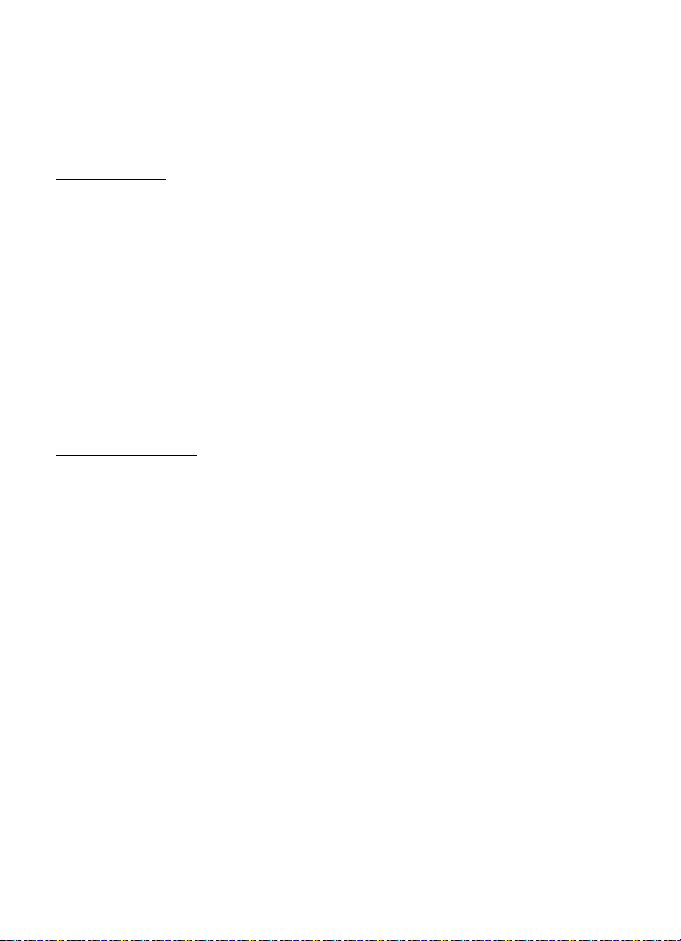
• Proverite da li su i po¹iljalac i primalac registrovani za UMTS mre¾u. Ukoliko
pozovete nekoga na sesiju deljenja, a telefon te osobe je iskljuèen ili se ta
osoba ne nalazi unutar oblast koju pokriva UMTS mre¾a, ona neæe znati da ste
joj poslali poziv. Meðutim, vi æete primiti poruku o gre¹ci da primalac ne mo¾e
da prihvati poziv.
Pode¹avanja
Veza „osoba sa osobom“ se zove i veza protokola inicijalizacije sesije (SIP).
Pode¹avanja SIP profila moraju da budu konfigurisana u Va¹em ureðaju da biste
mogli da koristite Deljenje videa.
Zatra¾ite od provajdera servisa pode¹avanja SIP profila i saèuvajte ih na svom
ureðaju. Va¹ provajder servisa mo¾e da Vam po¹alje pode¹avanja be¾iènom vezom.
Ako znate SIP adresu primaoca, mo¾ete da je unesete na svoju kontakt karticu za
tu osobu. Izaberite Meni > Kontakti, zatim neki kontakt, pa Opcije > Izmeni >
Opcije > Dodaj podatak > SIP or Deli prikaz. Unesite SIP adresu u obliku
sip:korisnièkoime@imedomena (mo¾ete da upotrebite IP adresu umesto imena
domena).
Delite ¾ivi video
Da bi primio sesiju deljenja, primalac mora da instalira Deljenje videa i da
konfiguri¹e potrebna pode¹avanja na svom mobilnom ureðaju. I Vi i primalac
morate da budete registrovani za ovu uslugu pre nego ¹to zapoènete deljenje.
Da biste primali pozive za deljenje, morate da budete registrovani za ovu uslugu,
da imate aktivnu UMTS vezu, kao i da se nalazite u oblasti koju pokriva UMTS
mre¾a.
Video u¾ivo
1. Kad je aktivan neki govorni poziv, izaberite Opcije > Deli video > U¾ivo.
2. Telefon ¹alje poziv na SIP adresu koju ste dodali na kontakt karticu primaoca.
Ukoliko primalac ima vi¹e SIP adresa na kontakt kartici, izaberite SIP adresu na
koju ¾elite da po¹aljete poziv, a zatim izaberite Izaberi da biste poslali
pozivnicu.
Ukoliko SIP adresa primaoca nije raspolo¾iva, unesite SIP adresu. Izaberite
OK da biste poslali poziv.
3. Deljenje automatski poèinje kad primalac prihvati poziv.
Zvuènik je aktivan. Mo¾ete da koristite i slu¹alice za nastavak svog govornog
poziva dok delite video u¾ivo.
27
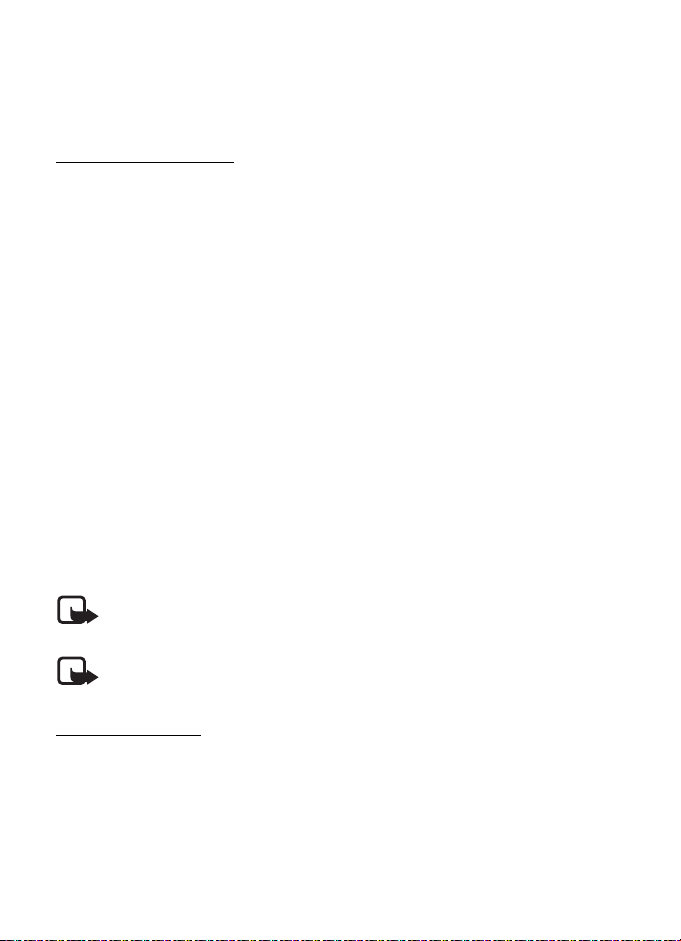
4. Izaberite Pauza da biste privremeno zaustavili sesiju deljenja. Izaberite Nastavi
da biste nastavili sa deljenjem.
5. Da biste zavr¹ili sesiju deljenja, izaberite Stop. Da biste zavr¹il govornii poziv,
pritisnite taster „zavr¹i“.
Prihvatite pozivnicu
Kada Vam neko po¹alje pozivnicu za deljenje videa, prikazuje se poruka pozivnice
sa imenom po¹iljaoca ili SIP adresom. Ako Va¹ ureðaj nije pode¹en na Bez zvona,
on zvoni kad primite poziv.
Ukoliko Vam neko po¹alje poziv za deljenje, a Vi se ne nalazite unutar oblasti koju
pokriva UMTS mre¾a, neæete znati da ste primili poziv.
Kada primite pozivnicu, izaberite ne¹to od narednog:
Prihvati—da zapoènete sesiju deljenja i da aktivirate re¾im „video prikaz“.
Odbaci—da odbijete pozivnicu. Po¹iljalac prima poruku da ste odbili
pozivnicu. Mo¾ete da pritisnete i taster „zavr¹i“ da biste odbili sesiju deljenja
i prekinuli govorni poziv.
Da biste zavr¹ili sesiju deljenja, izaberite Stop.
■ Dnevnik
U dnevniku mo¾ete da pratite telefonske pozive, tekstualne poruke, GPRS veze,
faks i data pozive koje je registrovao Va¹ telefon.
Veze sa govornom po¹tom, centrom za multimedijalne poruke ili veb stranama
se prikazuju kao veze za prenos podataka ili kao GPRS veze u op¹tem dnevniku
komunikacija.
Napomena: Stvarni raèun za razgovore i usluge provajdera servisa mo¾e da varira
u zavisnosti od funkcionalnih moguænosti mre¾e, zaokru¾ivanja raèuna, poreza
i tako dalje.
Napomena: Neki tajmeri, meraèi vremena, kao ¹to je meraè ukupnog vremena
(vekomer) mogu biti poni¹teni u toku servisiranja ili ugradnje nove verzije softvera.
Prethodni pozivi
Telefonski aparat registruje telefonske brojeve koje ste propustili, primili ili birali,
kao i pribli¾ne du¾ine trajanja va¹ih poziva. Telefon æe registrovati propu¹tene
i primljene pozive jedino ako mre¾a podr¾ava ove funkcije i ako je telefon ukljuèen
i ako se nalazi unutar zone pokrivanja mre¾e.
Da prika¾ete prethodne pozive (mre¾ni servis), izaberite Meni > Dnevnik >
Prethodni, a zatim izaberite tip poziva.
28

Da obri¹ete sve liste prethodnih poziva u prikazu Prethodni, izaberite Opcije >
Obri¹i prethodne. Da obri¹ete samo jednu od lista poziva, otvorite listu koju ¾elite
da obri¹ete i izaberite Opcije > Obri¹i listu.
Op¹ti dnevnik
Da prika¾ete op¹ti dnevnik, izaberite Meni > Dnevnik, a zatim idite desno.
Da filtrirate dnevnik, izaberite Opcije > Razdvoji i tip filtera.
Da trajno obri¹ete ceo sadr¾aj dnevnika, izaberite Opcije > Obri¹i dnevnik > Da.
4. Pi¹ite tekst
Kad pi¹ete tekst, se pojavljuje u gornjem desnom uglu ekrana, ¹to
oznaèava intuitivni naèin unosa teksta, ili se pojavljuje ¹to oznaèava
tradicionalni naèin unosa teksta. Da biste ukljuèili ili iskljuèili intuitivni naèin
unosa prilikom pisanja teksta, pritisnite # pa zatim izaberite Ukljuèi intuitivni
unos ili Intuitivni unos teksta > Iskljuèi.
, ili se prikazuje pored indikatora unosa teksta, pokazujuæi da
li su slova mala ili velika. Da promenite registar slova (velika ili mala), pritisnite #.
oznaèava numerièki re¾im. Za prelazak sa unosa slova na unos brojeva,
pritisnite # potreban broj puta dok se ne aktivira numerièki re¾im, ili pritisnite *,
pa zatim izaberite Unos brojeva ili Unos slova.
■ Tradicionalni naèin unosa teksta
Pritiskajte neki numerièki taster, 1 do 9, sve dok se ne prika¾e ¾eljeni znak. Na
numerièkom tasteru nisu ispisani svi znaci koji su Vam na raspolaganju na njemu.
Znakovi koji su dostupni zavise od izabranog jezika pisanja. Vidite Jezik pisanja
u „Jezik“ str. 73.
Ako se naredno slovo nalazi na istom tasteru, saèekajte da se pojavi kursor
(ili idite napred da prekinete èekanje) pa ga unesite.
Da biste uneli neku cifru, pritisnite i dr¾ite odgovarajuæi numerièki taster.
Najèe¹æi znaci interpunkcije se nalaze na tasteru 1. Da prika¾ete jo¹ znakova,
pritisnite i dr¾ite *.
Da obri¹ete neki znak, pritisnite taster „obri¹i”. Da obri¹ete vi¹e znakova, pritisnite
i dr¾ite taster „obri¹i”.
Za razmak, pritisnite 0. Da kursor prebacite u naredni red, pritisnite 0 tri puta.
29
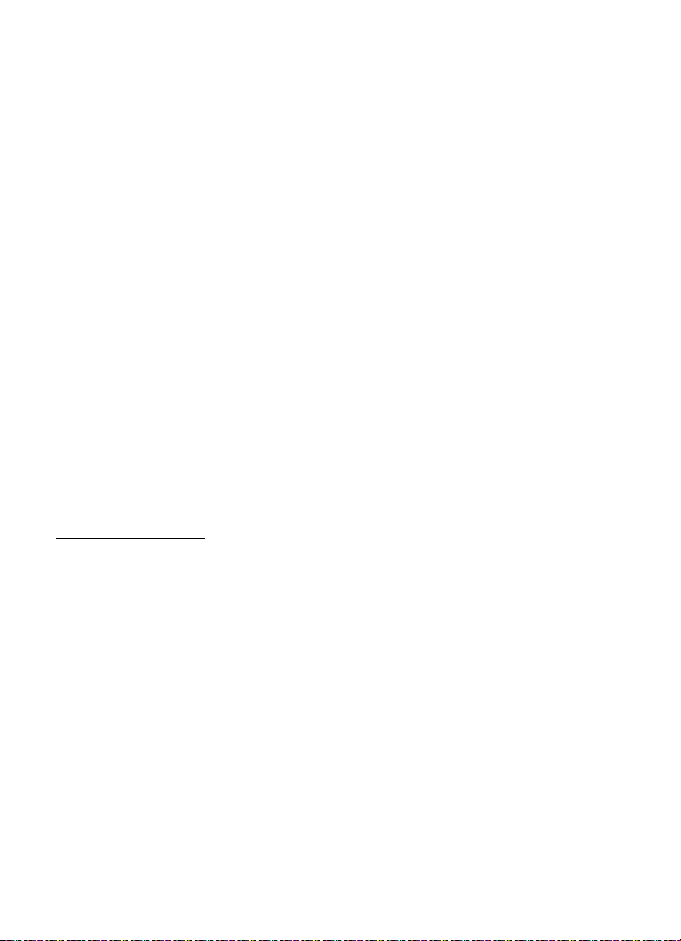
■ Intuitivni naèin unosa teksta
Da unesete bilo koje slovo jednim pritiskom na taster, koristite intuitivni naèin
unosa teksta. Da biste izabrali intuitivni neèin unosa teksta, pritisnite *, pa
izaberite Ukljuèi intuitivni unos. Ovo æe aktivirati intuitivni naèin unosa teksta za
sve editore u telefonu.
1. Da napi¹ete ¾eljenu reè, pritiskajte tastere 2–9. Svaki taster pritisnite samo
jednom za jedno slovo. Reè se menja posle svakog pritiska na taster.
Za najèe¹æe znake interpunkcije, pritisnite 1. Da prika¾ete jo¹ znakova
interpunkcije i specijalnih znakova, pritisnite i dr¾ite *.
Da obri¹ete neki znak, pritisnite taster „obri¹i”. Da obri¹ete vi¹e znakova,
pritisnite i dr¾ite taster „obri¹i”.
2. Kad zavr¹ite pisanje reèi, i ako je ona taèna, potvrdite to tako ¹to æete iæi
napred ili umetnuli razmak.
Ako reè nije taèna, da biste prikazali jednu po jednu odgovarajuæu reè koju je
reènik prona¹ao, pritiskajte *.
Ako se iza reèi prika¾e znak ?, reè koju nameravate da napi¹ete se ne nalazi
u reèniku. Da dodate reè u reènik, izaberite Napi¹i. Unesite reè (do 32 slova)
koristeæi tradicionalni naèin unosa teksta i izaberite OK. Reè se dodaje u reènik.
Kada se reènik ispuni, novouneta reè zamenjuje onu koja je najranije uneta.
Pisanje slo¾enica
Napi¹ite prvi deo slo¾enice i idite prema napred da ga potvrdite. Napi¹ite zadnji
deo slo¾enice i zavr¹ite pisanje pritiskom na taster0 da ubacite razmak.
■ Kopirajte i bri¹ite tekst
1. Da izaberete slova i reèi, pritisnite i dr¾ite # i istovremeno idite (skrolujte) levo
ili desno. Izabrani deo se markira, istièe. Da izaberete redove teksta, pritisnite
i dr¾ite # i istovremeno idite (skrolujte) gore ili dole.
2. Da kopirate tekst u meðumemoriju, pritisnite i dr¾ite # i istovremeno izaberite
Kopiraj.
Ako ¾elite da izbri¹ete izabrani tekst, pritisnite taster „obri¹i”.
3. Da umetnete tekst, doðite do ¾eljenog mesta, pritisnite i dr¾ite # i istovremeno
izaberite Umetni.
30
